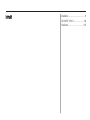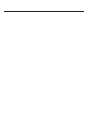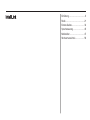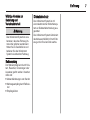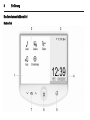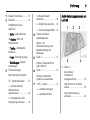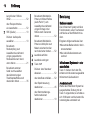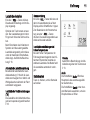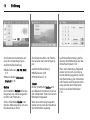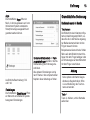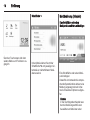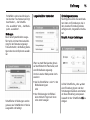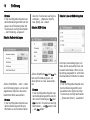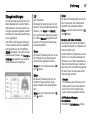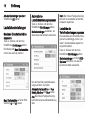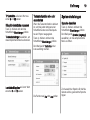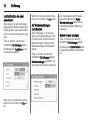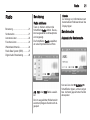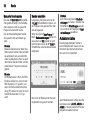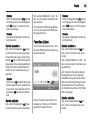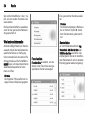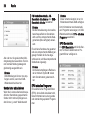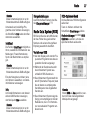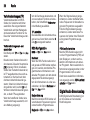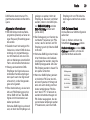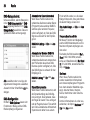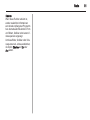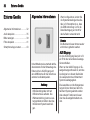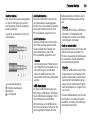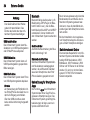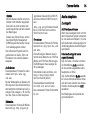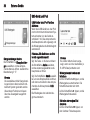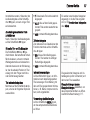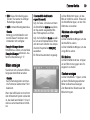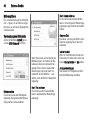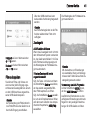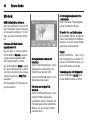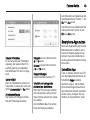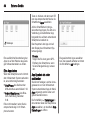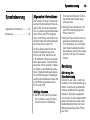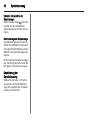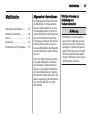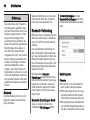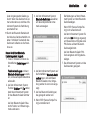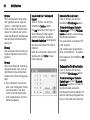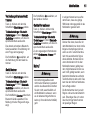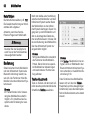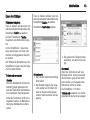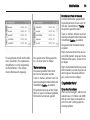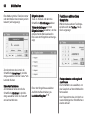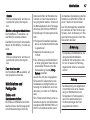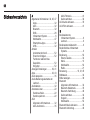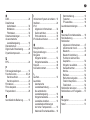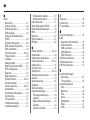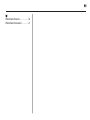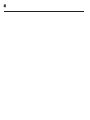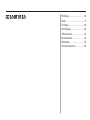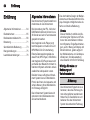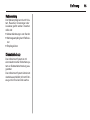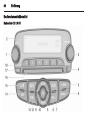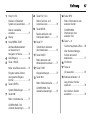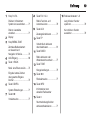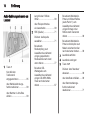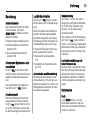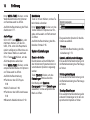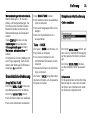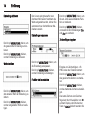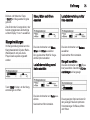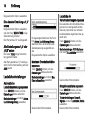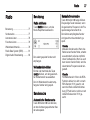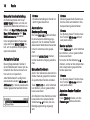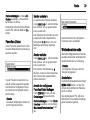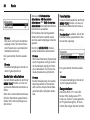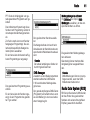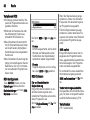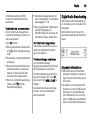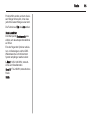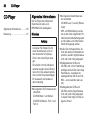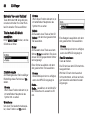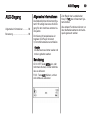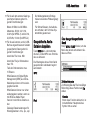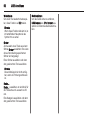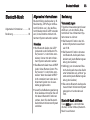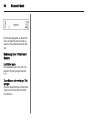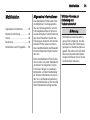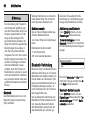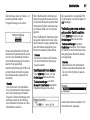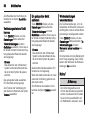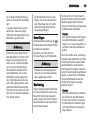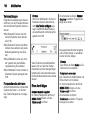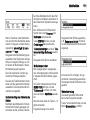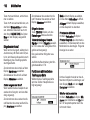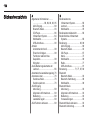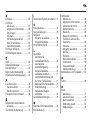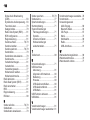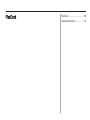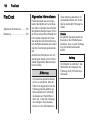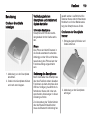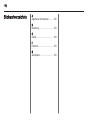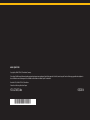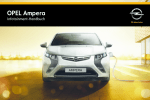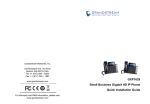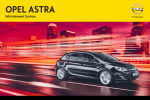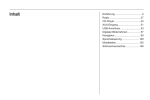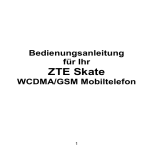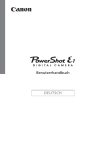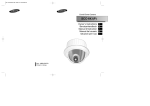Download MY 15 - Opel
Transcript
OPEL Adam Infotainment-Handbuch Inhalt IntelliLink ........................................ 5 CD 3.0 BT / R 3.0 ........................ 63 FlexDock .................................... 107 IntelliLink Einführung ..................................... 6 Radio ........................................... 21 Externe Geräte ............................ 32 Sprachsteuerung ......................... 45 Mobiltelefon ................................. 47 Stichwortverzeichnis .................... 58 6 Einführung Einführung Allgemeine Informationen .............. 6 Diebstahlschutz ............................. 7 Bedienelementeübersicht .............. 8 Benutzung .................................... 10 Grundsätzliche Bedienung .......... 13 Klangeinstellungen ...................... 17 Lautstärkeeinstellungen ............... 18 Systemeinstellungen ................... 19 Allgemeine Informationen Das Infotainment System bietet Ihnen modernstes In-Car-Infotainment. Bei Verwendung der FM-, AM- oder DAB-Radiofunktionen können bis zu 35 Sender auf sieben Favoritenseiten gespeichert werden. Für die Wellenbereiche AM, FM und DAB verfügt das Radio über 15 auto‐ matisch belegbare Sendertasten. Manuell können bis zu 35 Sender ge‐ speichert werden (wellenbereichs‐ übergreifend). Externe Datenspeichergeräte wie etwa iPods, USB-Geräte oder andere Zusatzgeräte lassen sich per Kabel oder Bluetooth mit dem Infotainment System verbinden und als zusätzliche Audioquellen nutzen. Über die Bedienelemente und Menüs des Infotainment Systems können zu‐ gelassene Smartphone-Apps wie etwa Navigationsanwendungen ge‐ steuert werden. Darüber hinaus verfügt das Infotain‐ ment System über ein MobiltelefonPortal, das Ihnen eine bequeme und sichere Nutzung Ihres Mobiltelefons im Fahrzeug ermöglicht. Alternativ dazu kann das Infotain‐ ment-System auch über die Bedien‐ elemente am Lenkrad bzw. die Sprachsteuerungsanwendung „Siri Eyes Free“ betrieben werden. Das durchdachte Design der Bedien‐ elemente, der Touchscreen und die übersichtlichen Display-Anzeigen er‐ möglichen eine einfache und intuitive Bedienung. Hinweis Dieses Handbuch enthält eine Be‐ schreibung der Optionen und Funk‐ tionen der verschiedenen Infotain‐ ment Systeme. Einige Beschreibun‐ gen, auch in Bezug auf Display und Menüfunktionen, gelten aufgrund der Modellvariante, von Länderspe‐ zifikationen, Sonderausstattung oder Zubehör nicht für Ihr Fahrzeug. Einführung Wichtige Hinweise zur Bedienung und Verkehrssicherheit 9 Warnung Das Infotainment System ist so zu benutzen, dass das Fahrzeug im‐ mer sicher gefahren werden kann. Halten Sie im Zweifelsfall an und bedienen Sie das Infotainment System bei stehendem Fahrzeug. Radioempfang Der Radioempfang kann durch Knis‐ tern, Rauschen, Verzerrungen oder Aussetzer gestört werden. Ursachen dafür sind: ■ Abstandsänderungen zum Sender ■ Mehrwegeempfang durch Reflexio‐ nen ■ Empfangslöcher Diebstahlschutz Das Infotainment System ist mit einem elektronischen Sicherheitssys‐ tem zur Diebstahlabschreckung aus‐ gestattet. Das Infotainment System funktioniert deshalb ausschließlich in Ihrem Fahr‐ zeug und ist für einen Dieb wertlos. 7 8 Einführung Bedienelementeübersicht Bedienfeld Einführung 1 2 Display/Touchscreen ............ 13 Startseite ............................... 13 N – Bluetooth-Gerät verbunden ............................. 32 Schaltflächen für den Zugriff auf: g – Smartphone-App aktiv ..... 32 ♪ Audio – Audiofunktionen 4 P Gallerie – Bild- und Filmfunktionen K Apps – Smartphone-Apps 3 L Einstellungen – System‐ einstellungen Funktionsanzeigen 5 6 Drücken: Startseite öffnen (siehe Punkt 2) Taste m ................................. 10 7 Drücken: Infotainment System ein-/ausschalten ∨ VOL ∧–Tasten .................... 10 Wenn das Symbol leuchtet: TP – Verkehrsfunk aktiv ........ 27 M – externes Gerät an USB-Anschluss angeschlossen ...................... 32 G – Zusatzgerät an AUXEingang angeschlossen ........ 32 Audio-Bedienungselemente am Lenkrad p – Audio stummgeschaltet . . 10 Uhrzeit und Datum, Außentemperatur Uhrzeit- und Datumseinstellung: siehe Betriebsanleitung des Fahrzeugs. Taste ; ................................ 13 h Telefon – Mobiltelefon‐ funktionen 9 ∨ – Lautstärke verringern ∧ – Lautstärke erhöhen 1 Taste 7w Kurz drücken: Telefonanruf entgegennehmen .................. 47 oder Nummer in Anrufliste wählen ................................... 52 oder Sprachsteuerung aktivieren ............................... 45 10 Einführung Lang drücken: Rufliste öffnen .................................... 52 2 Bei aktivem MobiltelefonPortal und offener Rufliste (siehe Punkt 1): zum Auswählen des nächsten/ vorigen Eintrags in der Rufliste nach oben/unten drehen ................................... 52 oder Freisprechmodus ein-/ausschalten .................... 52 SRC (Quelle) ......................... 10 Drücken: Audioquelle auswählen ............................. 10 Bei aktivem Radioempfang: zum Auswählen des nächsten/ vorigen gespeicherten Radiosenders nach oben/ unten drehen ......................... 21 Bei aktivem externen Gerät: zum Auswählen des nächsten/vorigen Titels/Kapitels/Bildes nach oben/unten drehen ................ 35 3 4 5 Bei aktivem MobiltelefonPortal und Anklopfen: zum Makeln zwischen Anrufen nach oben/unten drehen ....... 52 Lautstärke erhöhen Lautstärke verringern Taste xn Drücken: Anruf beenden/ abweisen ............................... 52 oder Anrufliste schließen ...... 52 oder Sprachsteuerung deaktivieren ........................... 45 oder Stummschaltungs‐ funktion aktivieren/ deaktivieren ........................... 10 Benutzung Bedienelemente Das Infotainment System wird über Funktionstasten, einen Touchscreen und Menüs auf dem Bildschirm be‐ dient. Eingaben erfolgen wahlweise über: ■ die zentrale Bedieneinheit in der In‐ strumententafel ■ die Audio-Bedienelemente am Lenkrad Infotainment System ein- oder ausschalten Taste X drücken. Nach dem Ein‐ schalten wird die zuletzt ausgewählte Infotainment-Quelle aktiviert. Abschaltautomatik Wurde das Infotainment System bei ausgeschalteter Zündung mit der Taste X eingeschaltet, so schaltet es sich 10 Minuten nach der letzten Be‐ nutzereingabe automatisch ab. Einführung Lautstärke einstellen Eine der ∨ VOL ∧–Tasten drücken. Die aktuelle Einstellung wird im Dis‐ play angezeigt. Optional den Touchscreen verwen‐ den: Den Lautstärkeregler mit dem Finger nach links oder rechts schie‐ ben. Beim Einschalten des Infotainment Systems wird die zuletzt gewählte Lautstärke eingestellt, sofern diese unter der maximalen Einschaltlaut‐ stärke liegt. Ausführliche Beschrei‐ bung 3 18. Automatische Lautstärkeanhebung Bei aktivierter automatischer Laut‐ stärkeanhebung 3 18 wird die Laut‐ stärke zum Ausgleich von Abroll- und Windgeräuschen während der Fahrt automatisch angepasst. Lautstärke der Verkehrsdurchsagen (TA) Die Lautstärke der Verkehrsdurchsa‐ gen kann separat eingestellt werden 3 18. 11 Stummschaltung Eine der ∨ VOL ∧-Tasten drücken und dann im Lautstärkemenü auf dem Display auf die Schaltfläche p tippen. Zum Deaktivieren der Stummschal‐ tung eine der ∨ VOL ∧-Tasten drücken. Die zuletzt eingestellte Laut‐ stärke wird wieder aktiviert. Lautstärkebeschränkungen bei hohen Temperaturen Bei sehr hohen Temperaturen im Fahrzeuginneren begrenzt das Info‐ tainment System die maximal ein‐ stellbare Lautstärke. Bei Bedarf wird die Lautstärke automatisch verrin‐ gert. Betriebsarten Taste ; drücken, um die Startseite aufzurufen. Hinweis Ausführliche Beschreibung der Me‐ nübedienung über den Touchscreen 3 13. Audio Die Schaltfläche Audio öffnet das Hauptmenü des zuletzt ausgewähl‐ ten Audiomodus. Die Schaltfläche Quelle in der ober‐ sten Menüzeile auswählen, um eine Dropdownliste zu öffnen. 12 Einführung Zum Ändern des Audiomodus auf einen der Listeneinträge tippen. Ausführliche Beschreibung: ■ Radiofunktionen (AM, FM, DAB) 3 21 ■ Externe Geräte (USB, AUX, Bluetooth) 3 35. Gallerie Die Schaltfläche Gallerie öffnet das Hauptmenü des zuletzt ausgewähl‐ ten Bild- oder Filmmodus. Auf die Schaltfläche Quelle in der obersten Menüzeile tippen, um eine Dropdownliste zu öffnen. Zum Ändern des Bild- oder Filmmo‐ dus auf einen der Listeneinträge tip‐ pen. Ausführliche Beschreibung: ■ Bildfunktionen 3 39 ■ Filmfunktionen 3 41. Telefon Mit der Schaltfläche Telefon wird eine Bluetooth-Verbindung zwischen dem Infotainment System und einem Mobiltelefon hergestellt. Wenn eine Verbindung hergestellt werden konnte, wird das Hauptmenü des Mobiltelefons angezeigt. Ausführliche Beschreibung der Be‐ dienung des Mobiltelefons über das Infotainment System 3 52. Wenn keine Verbindung hergestellt werden konnte, wird eine entspre‐ chende Meldung angezeigt. Ausführ‐ liche Beschreibung zum Vorbereiten und Erstellen einer Bluetooth-Verbin‐ dung zwischen dem Infotainment System und einem Mobiltelefon 3 47. Einführung Grundsätzliche Bedienung Apps Die Schaltfläche Apps öffnet ein Menü, in dem zugelassene und vom Infotainment System unterstützte Smartphone-Apps ausgewählt und gestartet werden können. Ausführliche Beschreibung 3 32 und 3 43. Einstellungen Die Schaltfläche Einstellungen öffnet ein Menü mit verschiedenen system‐ bezogenen Einstellungen. 13 Bedienelemente in Menüs Uhrzeit- und Datumeinst und Fahr‐ zeugeinstellungen werden in der Be‐ triebsanleitung des Fahrzeugs be‐ schrieben. Alle anderen Einstellungen sind je nach Thema in den entsprechenden Kapiteln dieser Anleitung zu finden. Touchscreen Der Bildschirm des Infotainment Sys‐ tems ist berührungsempfindlich, so‐ dass Sie die in den Menüs angezeig‐ ten Bedienelemente direkt mit den Fingern steuern können. Beispielsweise lässt sich eine Schalt‐ fläche auf dem Bildschirm durch An‐ tippen mit dem Finger betätigen oder ein Schieberegler auf dem Bildschirm mit dem Finger verschieben. Achtung Keine spitzen oder harten Gegen‐ stände wie Kugelschreiber, Stifte o.ä. zur Bedienung des Touchsc‐ reens verwenden. Taste ; Taste ; drücken, um die Startseite aufzurufen. 14 Einführung Schaltfläche q Menübedienung (Beispiele) Eine Schaltfläche oder einen Menüpunkt auswählen und betätigen Über den Touchscreen sind dann weitere Menüs und Funktionen zu‐ gänglich. In den Menüs kehren Sie mit der Schaltfläche q vom jeweiligen Un‐ termenü zur nächsthöheren Menü‐ ebene zurück. Eine Schaltfläche oder einen Menü‐ punkt antippen. Daraufhin wird entweder die entspre‐ chende Systemfunktion aktiviert, eine Meldung angezeigt oder ein Unter‐ menü mit weiteren Optionen aufgeru‐ fen. Hinweis In den nachfolgenden Kapiteln wer‐ den die Bedienungsschritte zum Auswählen und Aktivieren einer Einführung Schaltfläche oder eines Menüpunk‐ tes über den Touchscreen wie folgt beschrieben: „...die Schaltflä‐ che...auswählen“ oder „...den Menü‐ punkt...auswählen“. Lange Menülisten durchsehen Meldungen Bevor eine Systemfunktion ausge‐ führt wird, wird manchmal eine Mel‐ dung für den Benutzer angezeigt. Falls erforderlich, die Meldung bestä‐ tigen oder eine der Optionen auswäh‐ len. Schaltflächen in Meldungen werden genauso wie Schaltflächen in Menüs ausgewählt und betätigt. Wenn es mehr Menüpunkte gibt als auf dem Bildschirm Platz haben, wird eine Bildlaufleiste angezeigt. Um die Liste der Menüpunkte durch‐ zusehen: ■ Auf die Schaltfläche ▲ oder ▼ in der Bildlaufleiste tippen oder ■ den Schieberegler der Bildlauf‐ leiste mit dem Finger nach oben oder unten bewegen. 15 Einstellungen anpassen Nachfolgend werden die verschiede‐ nen Arten von Einstellungen, die in den einzelnen Einstellungsmenüs verfügbar sind, dargestellt und erläu‐ tert. Beispiel: Anzeige-Einstellungen Auf die Schaltfläche - oder + neben einer Einstellung tippen oder den Schieberegler daneben verschieben, um diese Einstellung anzupassen. Auswahl mit der Schaltfläche OK be‐ stätigen. 16 Einführung Hinweis In den nachfolgenden Kapiteln wer‐ den die Bedienungsschritte zum An‐ passen einer Einstellung über den Touchscreen wie folgt beschrieben: „...die Einstellung...anpassen“. über den Touchscreen wie folgt be‐ schrieben: „...[Name der Option] bzw. [Wert]...auf...stellen“. Beispiel: Liste der DAB-Kategorien Beispiel: RDS-Option Beispiel: Radioeinstellungen Auf die Schaltfläche < oder > neben einer Einstellung tippen, um eine der angebotenen Optionen oder einen bestimmten Wert auszuwählen. Hinweis In den nachfolgenden Kapiteln wer‐ den die Bedienungsschritte zum Wechseln zu einer anderen Option Auf die Schaltfläche Ein oder Aus ne‐ ben einer Einstellung tippen, um diese Option ein- bzw. auszuschal‐ ten. Hinweis In den nachfolgenden Kapiteln wer‐ den die Bedienungsschritte zum Än‐ dern einer Einstellung auf Ein oder Aus über den Touchscreen wie folgt beschrieben: „...auf Ein setzen“ oder „...auf Aus stellen“. Auf einen Listeneintrag tippen, um diese Option auszuwählen bzw. die Auswahl aufzuheben. Wenn ein Lis‐ teneintrag ausgewählt ist, ist im Käst‐ chen daneben ein Häkchen zu sehen. Hinweis In den nachfolgenden Kapiteln wer‐ den die Bedienungsschritte zum Auswählen einer Option über den Touchscreen wie folgt beschrieben: „...[Name der Option]... auswählen“. Einführung Klangeinstellungen Im Klangeinstellungsmenü kann die Klangcharakteristik für jeden RadioWellenbereich und jede externe Au‐ dioquelle separat eingestellt werden. Das Menü ist über jedes Audiohaupt‐ menü zugänglich. Zum Öffnen der Klangeinstellungen in der untersten Zeile des betreffen‐ den Hauptmenüs die Schaltfläche MENÜ auswählen. Die Liste der Me‐ nüpunkte durchsehen und Klangein‐ stellungen auswählen. Das entspre‐ chende Menü wird angezeigt. EQ (EQ: Equalizer) Mit dieser Einstellung lässt sich der Klang für den jeweiligen Musikstil op‐ timieren, z. B. Rock oder Klassik. Den gewünschten Klangstil auswäh‐ len. Wenn Manuell ausgewählt wird, lassen sich folgende Einstellungen manuell anpassen. Bässe Mit dieser Einstellung können die tie‐ fen Frequenzen der Audioquellen verstärkt oder gedämpft werden. Bässe auf einen Wert zwischen -12 und 12 setzen. Mitten Mit dieser Einstellung können die mittleren Frequenzen der Audio‐ quelle verstärkt oder gedämpft wer‐ den. Mitten auf einen Wert zwischen -12 und 12 setzen. 17 Höhen Mit dieser Einstellung können die ho‐ hen Frequenzen der Audioquellen verstärkt oder gedämpft werden. Höhen auf einen Wert zwischen -12 und 12 setzen. Balance und Fader einstellen Die Grafik rechts neben dem Menü soll beim Einstellen von Balance und Fader behilflich sein. Um die Stelle im Fahrgastraum zu de‐ finieren, wo der Geräuschpegel am höchsten ist, auf die entsprechende Stelle in der Grafik tippen. Alternativ dazu kann der rote Markierungspunkt mit dem Finger an die gewünschte Stelle bewegt werden. Hinweis Die Einstellungen für Balance und Fader gelten für alle Audioquellen. Sie können nicht für jede Audio‐ quelle separat angepasst werden. Auf Werkseinstellungen zurücksetzen Schaltfläche Zurücksetzen wählen. 18 Einführung Aktuelle Einstellungen speichern Schaltfläche OK wählen. Lautstärkeeinstellungen Maximale Einschaltlautstärke anpassen Automatische Lautstärkeanhebung anpassen Taste ; drücken und dann die Schaltfläche Einstellungen wählen. Radioeinstellungen auswählen, um das entsprechende Menü aufzurufen. Taste ; drücken und dann die Schaltfläche Einstellungen wählen. Den Menüpunkt Max. Startlautstärke in der Liste ausfindig machen. Max. Startlautstärke auf einen Wert zwischen 13 und 37 setzen. Um den Grad der Lautstärkeanpas‐ sung zu ändern, die Option Automatische Lautstärke auf Aus, Niedrig, Medium oder Hoch stellen. Aus: Bei höherer Fahrgeschwindig‐ keit findet keine Lautstärkeanhebung statt. Hoch: Bei höherer Fahrgeschwindig‐ keit wird die Lautstärke auf den Ma‐ ximalwert angehoben. Lautstärke der Verkehrsdurchsagen anpassen Die Lautstärke der Verkehrsdurchsa‐ gen kann unabhängig von der „nor‐ malen“ Audiolautstärke separat vor‐ eingestellt werden. Taste ; drücken und dann die Schaltfläche Einstellungen wählen. Radioeinstellungen und dann RDSOptionen auswählen, um das ent‐ sprechende Menü aufzurufen. Einführung TP-Lautstärke auf einen Wert zwi‐ schen 0 und 63 setzen. Klingeltonlautstärke anpassen Taste ; drücken und dann die Schaltfläche Einstellungen wählen. Telefoneinstellungen auswählen, um das entsprechende Menü aufzurufen. Tastentonfunktion ein- oder ausschalten Wenn die Tastentonfunktion aktiviert ist, wird bei jedem Antippen einer Schaltfläche oder eines Menüpunk‐ tes ein Piepton ausgegeben. Taste ; drücken und dann die Schaltfläche Einstellungen wählen. Den Menüpunkt Tastenton in der Liste ausfindig machen. Lautstärke Klingelton auf einen Wert zwischen 0 und 63 setzen. Die Funktion auf Ein oder Aus stellen. 19 Systemeinstellungen Sprache einstellen Taste ; drücken und dann die Schaltfläche Einstellungen wählen. Den Menüpunkt Sprache (language) auswählen, um das entsprechende Menü zu öffnen. Zur Auswahl der Sprache für die Me‐ nütexte auf die gewünschte Sprache tippen. 20 Einführung Lauftextfunktion ein- oder ausschalten Wenn langer Text auf dem Display angezeigt wird, läuft er entweder kon‐ tinuierlich durch oder er läuft einmal durch und wird dann abgekürzt ange‐ zeigt. Taste ; drücken und dann die Schaltfläche Einstellungen wählen. Den Menüpunkt Textblättern in der Liste ausfindig machen. Wenn der Text kontinuierlich durch‐ laufen soll, die Funktion auf Ein stel‐ len. Wenn der Text nur einmal durchlau‐ fen soll, die Funktion auf Aus stellen. Auf Werkseinstellungen zurücksetzen Alle Einstellungen, z. B. die Laut‐ stärke- und Klangeinstellungen, die Favoriten-Listen oder die Liste der Bluetooth-Geräte, können auf die Werkseinstellungen zurückgesetzt werden. Taste ; drücken und dann die Schaltfläche Einstellungen wählen. Radioeinstellungen auswählen, um das entsprechende Menü aufzurufen. Zum Zurücksetzen aller Einstellun‐ gen auf den Menüpunkt RadioWerkseinstellungen tippen und die daraufhin angezeigten Meldungen bestätigen. Systemversion anzeigen Taste ; drücken und dann die Schaltfläche Einstellungen wählen. Den Menüpunkt Systemversion in der Liste ausfindig machen und auswäh‐ len. Radio Radio Benutzung Radio aktivieren Benutzung .................................... 21 Sendersuche ................................ 21 Autostore-Listen ........................... 22 Favoriten-Listen ........................... 23 Wellenbereichmenüs ................... 24 Radio Data System (RDS) ........... 27 Digital Audio Broadcasting .......... 28 Taste ; drücken und dann die Schaltfläche Audio wählen. Das zu‐ letzt ausgewählte Audiohauptmenü wird angezeigt. Die Schaltfläche Quelle auswählen, um eine Dropdownliste zu öffnen. AM-, FM- oder DAB-Radio auswäh‐ len. Der im ausgewählten Wellenbereich zuletzt empfangene Sender wird ab‐ gespielt. 21 Hinweis Zur Anzeige von Informationen zum derzeit aktiven Radiosender auf das Display tippen. Sendersuche Automatische Sendersuche Kurz auf eine der t SUCHEN vSchaltflächen tippen, um den vorigen bzw. nächsten gespeicherten Sender abzuspielen. 22 Radio Manuelle Sendersuche Eine der t SUCHEN v-Schaltflä‐ chen gedrückt halten. Die Schaltflä‐ che loslassen, wenn die gesuchte Frequenz fast erreicht wurde. Der nächste empfangbare Sender wird gesucht und automatisch ge‐ spielt. Hinweis Manuelle Sendersuche: Wenn das Radio keinen Sender findet, schaltet es automatisch auf eine empfindli‐ chere Suchlaufstufe. Wenn es auch dann keinen Sender findet, wird die zuletzt aktive Frequenz wieder ein‐ gestellt. Hinweis FM-Wellenbereich: Wenn die RDSFunktion aktiviert ist, wird nur nach RDS-Sendern 3 27 gesucht, und wenn die Radio-Verkehrsfunkmel‐ dung (TP) aktiviert ist, wird nur nach Verkehrsfunksendern 3 27 ge‐ sucht. Sender einstellen Lange bzw. mehrmals auf eine der _ TUNE 6-Schaltflächen tippen, um die Frequenz des gewünschten Sen‐ ders anzupassen. Wenn die Option Tune Pop-up im Menü Radioeinstellungen (siehe Hin‐ weis unten) auf Ein gestellt ist, wird beim Antippen einer der _ TUNE 6Schaltflächen eine Sendersuchleiste aufgerufen. Nun kann der Radiosender manuell eingestellt bzw. gesucht werden. Hinweis Zum Öffnen des Menüs Radioein‐ stellungen die Taste ; drücken, die Schaltfläche Einstellungen auswäh‐ len und dann den Menüpunkt Radi‐ oeinstellungen auswählen. Autostore-Listen Die empfangsstärksten Sender in einem Wellenbereich lassen sich au‐ tomatisch über die Autostore-Funk‐ tion suchen und speichern. Jeder Wellenbereich verfügt über drei Autostore-Listen (AS 1/3, AS 2/3 und AS 3/3), in denen jeweils fünf Sender gespeichert werden können. Radio Hinweis Wenn die Registerkarte FAV gerade im Vordergrund ist: Auf die Register‐ karte AS tippen, um die AutostoreListen anzuzeigen. Hinweis Der aktuell empfangene Sender ist hervorgehoben. Sender speichern Ggf. auf die Registerkarte AS tippen, um die Autostore-Listen anzuzeigen. Einige Sekunden lang auf die Regis‐ terkarte AS tippen. Eine Meldung wird angezeigt und die empfangsstärksten Sender des aktiven Wellenbereichs werden in den Autostore-Listen ge‐ speichert. Ggf. auf die Schaltfläche < oder > tip‐ pen, um eine andere Autostore-Liste auszuwählen. Die Speicherschaltfläche auswählen, unter der der gewünschte Radiosen‐ der gespeichert ist. Favoriten-Listen Ggf. auf die Registerkarte AS tippen, um die Autostore-Listen anzuzeigen. Hinweis Wenn die Registerkarte AS gerade im Vordergrund ist: Auf die Register‐ karte FAV tippen, um die FavoritenListen anzuzeigen. Hinweis Der aktuell empfangene Sender ist hervorgehoben. In den Favoriten-Listen können Sen‐ der aller Wellenbereiche manuell ge‐ speichert werden. Sender speichern Sieben Favoriten-Listen stehen zur Verfügung, in denen je fünf Sender gespeichert werden können. Ggf. auf die Registerkarte FAV tip‐ pen, um die Favoriten-Listen anzu‐ zeigen. Hinweis Wenn in den AS-Senderlisten keine Sender gespeichert sind, werden die Listen beim ersten Aufrufen der Re‐ gisterkarte AS automatisch aktuali‐ siert. Sender aufrufen 23 Ggf. auf die Registerkarte FAV tip‐ pen, um die Favoriten-Listen anzu‐ zeigen. Ggf. auf die Schaltfläche < oder > tip‐ pen, um eine andere Favoriten-Liste auszuwählen. Zum Speichern des derzeit aktiven Radiosenders auf einer Speicher‐ schaltfläche die gewünschte Schalt‐ fläche einige Sekunden lang drücken. Die entsprechende Frequenz bzw. der Sendername wird auf der Schalt‐ fläche angezeigt. Sender aufrufen 24 Radio Ggf. auf die Schaltfläche < oder > tip‐ pen, um eine andere Favoriten-Liste auszuwählen. Die Speicherschaltfläche auswählen, unter der der gewünschte Radiosen‐ der gespeichert ist. Den gewünschten Sender auswäh‐ len. Hinweis Der derzeit empfangene Radiosen‐ der ist mit dem Symbol l neben dem Sendernamen gekennzeich‐ net. Wellenbereichmenüs Alternative Möglichkeiten zur Sender‐ auswahl stehen über wellenbereichs‐ spezifische Menüs zur Verfügung. In der untersten Zeile des aktiven Ra‐ diohauptmenüs auf die Schaltfläche MENÜ tippen, um das entsprechende wellenbereichsspezifische Unter‐ menü zu öffnen. Hinweis Die folgenden FM-spezifischen An‐ zeigen sind als Beispiel angegeben. Senderlisten Favoritenliste Favoritenliste auswählen, um alle derzeit in den Favoriten-Listen ge‐ speicherten Sender anzuzeigen. Je nach Wellenbereichmenü FMSenderliste, AM-Senderliste oder DAB-Senderliste auswählen. Alle empfangbaren Sender im betreffen‐ den Wellenbereich und im aktuellen Empfangsgebiet werden angezeigt. Radio Den gewünschten Sender auswäh‐ len. Hinweis Der derzeit empfangene Radiosen‐ der ist mit dem Symbol l neben dem Sendernamen gekennzeich‐ net. Hinweis Der derzeit empfangene Radiosen‐ der ist mit dem Symbol l neben dem Sendernamen gekennzeich‐ net. DAB-Ansagen Kategorienlisten Zahlreiche RDS- 3 27 und DABSender 3 28 strahlen einen PTYCode aus, der den Typ des gesende‐ ten Programms angibt (z. B. Nach‐ richten). Bei einigen Sendern wird der PTY-Code außerdem abhängig vom gerade gesendeten Inhalt geändert. Das Infotainment System speichert diese Sender nach Programmtyp ge‐ ordnet in der entsprechenden Kate‐ gorienliste. Hinweis Die Untermenüoption „Kategorien‐ liste“ ist nur in den Wellenbereichen FM und DAB verfügbar. Zur Suche nach einem von den Sen‐ dern festgelegten Programmtyp die wellenbereichsspezifische Kategori‐ enlisten-Option auswählen. 25 Es wird eine Liste der derzeit verfüg‐ baren Programmtypen angezeigt. Hinweis Beim Wellenbereich DAB werden nur die ausgewählten Kategorien 3 28 in der Kategorienliste ange‐ zeigt. Den gewünschten Programmtyp aus‐ wählen. Es wird eine Liste der Sender angezeigt, die ein Programm des ge‐ wählten Typs ausstrahlen. Den gewünschten Sender auswäh‐ len. Neben ihren Musikprogrammen strahlen zahlreiche DAB-Sender auch verschiedene Arten von Mel‐ dungen aus. Wenn einige oder alle dieser Kategorien aktiviert sind, wird der momentan empfangene DABDienst im Falle einer Meldung in die‐ ser Kategorie unterbrochen. Meldungskategorien aktivieren Im DAB-Wellenbereichmenü DABAnsagen auswählen. Eine Liste der Kategorien wird angezeigt. 26 Radio FM-Senderliste aktualis., AMSenderliste aktualisieren oder DABSenderliste aktualis. auswählen. Hinweis Bei der Aktualisierung einer wellen‐ bereichsspezifischen Senderliste wird auch die entsprechende Kate‐ gorienliste (falls verfügbar) aktuali‐ siert. Alle oder nur die gewünschten Mel‐ dungskategorien auswählen. Es kön‐ nen mehrere Meldungskategorien gleichzeitig ausgewählt sein. Hinweis DAB-Mitteilungen können nur emp‐ fangen werden, wenn der DABWellenbereich aktiviert ist. Senderlisten aktualisieren Wenn die in einer wellenbereichsspe‐ zifischen Senderliste gespeicherten Sender nicht mehr empfangen wer‐ den können, je nach Wellenbereich Es wird eine Sendersuche gestartet und eine entsprechende Meldung an‐ gezeigt. Sobald die Suche abge‐ schlossen ist, wird die entsprechende Senderliste angezeigt. Hinweis Der derzeit empfangene Radiosen‐ der ist mit dem Symbol l neben dem Sendernamen gekennzeich‐ net. EPG aktuelles Programm Ein elektronischer Programmführer (EPG), der laufend aktualisiert wird, bietet Informationen zu den gerade und demnächst gespielten Program‐ men. Hinweis Diese Untermenüoption ist nur im Wellenbereichmenü DAB verfügbar. Um Informationen zum derzeit akti‐ ven Programm anzuzeigen, im DABWellenbereichmenü EPG - aktuelles Programm auswählen. EPG-Senderliste Die EPG-Senderliste enthält die Sen‐ der, für die ein elektronischer Pro‐ grammführer verfügbar ist. Radio Hinweis Diese Untermenüoption ist nur im Wellenbereichmenü DAB verfügbar. Um aktuelle und zukünftige Pro‐ gramme eines Senders anzuzeigen, die Schaltfläche Info neben dem Sen‐ dernamen auswählen. Intellitext Die Funktion Intelli-Text ermöglicht es Ihnen, zusätzliche Informationen wie Meldungen, Finanzinformationen, Sport oder Nachrichten zu empfan‐ gen. Hinweis Diese Untermenüoption ist nur im Wellenbereichmenü DAB verfügbar. Eine der Kategorien und dann eine der Optionen auswählen, um Detail‐ informationen anzuzeigen. Info Um Detailinformationen zum derzeit aktiven DAB-Sender anzuzeigen, den Menüpunkt Info auswählen. Hinweis Diese Untermenüoption ist nur im Wellenbereichmenü DAB verfügbar. Klangeinstellungen Ausführliche Beschreibung des Me‐ nüs Klangeinstellungen 3 17. Radio Data System (RDS) RDS ist ein Service der UKW-Sender, der das Finden des gewünschten Senders und seinen störungsfreien Empfang wesentlich erleichtert. 27 RDS-Optionen-Menü Um das Menü zur RDS-Konfiguration aufzurufen: Taste ; drücken und dann die Schaltfläche Einstellungen wählen. Radioeinstellungen und dann RDSOptionen auswählen, um das ent‐ sprechende Menü aufzurufen. Vorteile von RDS ■ Auf dem Display wird statt der Fre‐ quenz der Programmname des ein‐ gestellten Senders angezeigt. ■ Während der Sendersuche stellt das Infotainment System aus‐ schließlich RDS-Sender ein. ■ Das Infotainment System stellt mit‐ tels AF (Alternative Frequenz) stets die am besten zu empfangende Sendefrequenz des eingestellten Senders ein. ■ Das Infotainment System zeigt ab‐ hängig vom empfangenen Sender Radiotext an, der z. B. Informatio‐ nen zum aktuellen Programm um‐ fassen kann. Hinweis Wenn RDS auf Aus gestellt ist, wer‐ den nicht alle oben abgebildeten Menüpunkte angezeigt. 28 Radio Verkehrsdurchsagen (TP) Verkehrsfunksender sind RDSSender, die Verkehrsnachrichten ausstrahlen. Bei eingeschaltetem Verkehrsfunk wird die Wiedergabe der derzeit aktiven Funktion für die Dauer der Verkehrsdurchsage unter‐ brochen. Verkehrsdurchsagen ein- und ausschalten Den Menüpunkt TP auf Ein oder Aus stellen. Bei aktiviertem Verkehrsfunk wird in der obersten Zeile aller Hauptmenüs [TP] angezeigt. Wenn der aktuelle Sender kein Verkehrsfunksender ist, ist TP ausgeblendet und es wird au‐ tomatisch ein Suchlauf nach dem nächsten Verkehrsfunksender ge‐ startet. Sobald ein Verkehrsfunksen‐ der gefunden wird, leuchtet TP auf. Wird kein Verkehrsfunksender gefun‐ den, so bleibt TP ausgeblendet. Wenn der betreffende Sender eine Verkehrsdurchsage ausstrahlt, wird eine Meldung angezeigt. Um die Durchsage abzubrechen und zur zuvor aktiven Funktion zurückzu‐ kehren, die Schaltfläche Abbrechen in der Meldung auswählen. TP-Lautstärke Die Lautstärke der Verkehrsdurchsa‐ gen kann auf einen Wert zwischen 0 und 63 voreingestellt werden. RDS-Konfiguration RDS auf Ein oder Aus stellen. Radiotext Wenn die RDS-Funktion aktiviert ist und gerade ein RDS-Sender empfan‐ gen wird, werden unterhalb des Pro‐ grammnamens Informationen zum aktuellen Programm und dem derzeit abgespielten Musiktitel angezeigt. Um die Informationen ein- oder aus‐ zublenden, die Option Radiotext auf Ein oder Aus setzen. Regionalisierung Manchmal strahlen RDS-Sender auf verschiedenen Frequenzen regional unterschiedliche Programme aus. Regional auf Ein oder Aus stellen. Wenn die Regionalisierung einge‐ schaltet ist, werden bei Bedarf alter‐ native Frequenzen mit denselben re‐ gionalen Programmen ausgewählt. Falls die Regionalisierung ausge‐ schaltet ist, werden alternative Fre‐ quenzen der Sender ohne Rücksicht auf regionale Programme ausge‐ wählt. PSN-Lauftext anhalten Manche RDS-Sender zeigen nicht nur den Programmnamen (PSN) auf dem Display an, sondern auch zu‐ sätzliche Informationen zum aktuel‐ len Programm. Wenn zusätzliche In‐ formationen angezeigt werden, ist der Programmname nicht zu sehen. Damit keine zusätzlichen Informatio‐ nen angezeigt werden, RDS-Lauftext anhalten auf Ein stellen. Digital Audio Broadcasting DAB (Digital Audio Broadcasting) ist ein innovatives und universelles Rundfunksystem. Radio DAB-Sender erkennt man an Pro‐ grammnamen anstelle der Senderfre‐ quenz. Allgemeine Informationen ■ Mit DAB können mehrere Radio‐ programme (Dienste) auf einer ein‐ zigen Frequenz (Ensemble) gesen‐ det werden. ■ Zusätzlich zum hochwertigen Hör‐ funkservice, ist durch DAB die Aus‐ strahlung von programmbezoge‐ nen Informationen und einer Viel‐ zahl von Meldungen einschließlich Fahrt- und Verkehrsinformationen. ■ Solange ein bestimmter DABEmpfänger das Signal eines aus‐ strahlenden Senders empfangen kann (auch wenn das Signal sehr schwach ist), ist die Klangwieder‐ gabe sicher gestellt. ■ Eine Abschwächung, wie sie beim AM- und FM-Empfang typisch ist, tritt bei DAB nicht auf. Das DABSignal wird mit konstanter Laut‐ stärke reproduziert. Sollte das DAB-Signal zu schwach sein, um durch den Empfänger auf‐ gefangen zu werden, bricht der Empfang ab. Dies kann verhindert werden, indem in den DAB-Optio‐ nen DAB-DAB Linking und/oder DAB-FM Linking aktiviert wird (siehe unten). ■ Die Überlagerung von Sendern be‐ nachbarter Frequenzen (ein Phä‐ nomen, das für den AM- und FMEmpfang typisch ist) findet bei DAB nicht statt. ■ Sollte das DAB-Signal durch natür‐ liche Hindernisse oder Gebäude zurückgeworfen werden, steigt die DAB-Empfangsqualität. AM- oder FM-Empfang werden in diesen Fäl‐ len spürbar schlechter. ■ Wenn der DAB-Empfang aktiviert ist, bleibt die FM-Tuner des Info‐ tainment Systems im Hintergrund aktiv und sucht ständig nach den besten empfangbaren FM-Sen‐ dern. Wenn TP 3 27 aktiviert ist, werden Verkehrsdurchsagen der FM-Sender ausgegeben, die der‐ zeit am besten empfangen werden. TP deaktivieren, wenn der DAB- 29 Empfang nicht von FM-Verkehrs‐ durchsagen unterbrochen werden soll. DAB-Optionen-Menü Um das Menü zur DAB-Konfiguration aufzurufen: Taste ; drücken und dann die Schaltfläche Einstellungen wählen. Radioeinstellungen und dann DABOptionen auswählen, um das ent‐ sprechende Menü aufzurufen. 30 Radio DAB-Kategorieeinst. Um auszuwählen, welche Kategorien in der DAB-Kategorienliste im DABMenü angezeigt werden 3 24, DABKategorieeinst. auswählen. Das ent‐ sprechende Menü wird angezeigt. Alle auswählen oder nur einige der angebotenen Kategorien auswählen. Auswahl mit der Schaltfläche OK be‐ stätigen. DAB-Konfiguration Im Menü DAB-Optionen lassen sich Funktionen in Bezug auf den DABRadioempfang konfigurieren. Automatischer Ensemblewechsel Wenn diese Funktion aktiviert ist, schaltet das Gerät zum selben Dienst (Programm) eines anderen DAB-En‐ sembles (einer anderen Frequenz, sofern verfügbar) um, falls das DABSignal zu schwach für den Empfän‐ ger ist. DAB-DAB Linking auf Ein oder Aus stellen. Automatischer Wechsel DAB-FM Wenn diese Funktion aktiviert ist, schaltet das Gerät zum entsprechen‐ den FM-Sender des aktiven DABDienstes (sofern verfügbar) um, falls das DAB-Signal zu schwach für den Empfänger ist. DAB-FM Linking auf Ein oder Aus stellen. Dynamikkompression Wenn diese Funktion aktiviert ist, wird der Dynamikumfang des DAB-Sig‐ nals verringert. Dies bedeutet, dass der Pegel der lauten Töne verringert und der Pegel der leisen Töne erhöht wird. Die Lautstärke des Infotainment Systems kann daher bis zu einem Punkt erhöht werden, wo die leisen Klänge hörbar sind, ohne jedoch dass die lauten Klänge zu laut sind. Dyn. Audio Kompr. auf Ein oder Aus stellen. Frequenzband auswählen Mit dieser Funktion wird festgelegt, welche DAB-Wellenbereiche vom In‐ fotainment System empfangen wer‐ den sollen. Sie haben die Wahl zwischen Nur LBand (1452–1492 MHz, terrestri‐ sches und Satellitenradio), Nur Band III (174–240 MHz, terrestrisches Ra‐ dio) und Beide. Radiotext Wenn diese Funktion aktiviert ist, werden zusätzliche Informationen zum derzeit empfangenen Programm bzw. dem aktuellen Musiktitel ange‐ zeigt, darunter Name, Interpret, Genre, Nachrichten oder Verkehrs‐ meldungen. Um die Informationen ein- oder aus‐ zublenden, die Option Radiotext auf Ein oder Aus setzen. Radio Diashow Wenn diese Funktion aktiviert ist, werden zusätzliche Informationen zum derzeit empfangenen Programm bzw. dem aktuellen Musiktitel in Form von Bildern, Grafiken oder kurzen Vi‐ deosequenzen angezeigt. Um diese Bilder, Grafiken oder Vide‐ osequenzen ein- oder auszublenden, die Option Diashow auf Ein oder Aus setzen. 31 32 Externe Geräte Externe Geräte Allgemeine Informationen Allgemeine Informationen ............ 32 Audio abspielen ........................... 35 Bilder anzeigen ............................ 39 Filme abspielen ............................ 41 Smartphone-Apps nutzen ............ 43 Wenn konfigurierbar, ändern Sie die Systemeinstellungen des Ge‐ räts (z. B. Smartphone) so, dass die USB-Verbindung nur für die Datenübertragung und nicht für das Aufladen verwendet wird. Hinweis Die Buchsen müssen immer sauber und trocken gehalten werden. AUX-Eingang In der Mittelkonsole unterhalb der Be‐ dienelemente für die Klimaanlage be‐ finden sich ein AUX-Eingang und eine USB-Buchse für den Anschluss externer Audiodatenquellen. Achtung USB-Zubehörgeräte nicht am USB-Anschluss aufladen. Die Wärmeentwicklung kann zu Leis‐ tungsproblemen führen oder das Infotainment System beschädi‐ gen. An den AUX-Eingang lässt sich z. B. ein iPod oder ein anderes Zusatzge‐ rät anschließen. Wenn an den AUX-Eingang ein Zu‐ satzgerät angeschlossen ist, wird das Audiosignal von diesem Gerät über die Lautsprecher des Infotainment Systems wiedergegeben. Die Lautstärke und die Klangeinstel‐ lungen können direkt auf dem Info‐ tainment System geändert werden. Alle anderen Funktionen müssen über das Zusatzgerät bedient wer‐ den. Externe Geräte Gerät verbinden Zum Anschluss eines Zusatzgerätes an den AUX-Eingang des Infotain‐ ment Systems eines der folgenden Kabel verwenden: 3-polig für Audioquellen, 4-polig für Videoquellen. 1 2 3 4 = = = = Linkes Audiosignal Rechtes Audiosignal Masse Videosignal AUX-Audiofunktion Über das Infotainment System kön‐ nen Musikdateien wiedergegeben werden, die auf zusätzlichen Geräten wie einem Smartphone oder iPod/ iPhone-Geräten gespeichert sind. AUX-Filmfunktion Über das Infotainment System kön‐ nen Filme wiedergegeben werden, die auf zusätzlichen Geräten wie einem Smartphone oder iPod/ iPhone-Geräten gespeichert sind. Hinweis Zur Verwendung der Filmfunktion Ih‐ res iPods/iPhones das Gerät nur an den AUX-Eingang anschließen. Über den USB-Anschluss kann keine stabile Verbindung hergestellt werden. USB-Anschluss An diese USB-Buchse lassen sich MP3-Player, USB-Sticks, SD-Karten (über USB-Stecker/-Adapter), iPods und Smartphones anschließen. Bei Anschluss an die USB-Buchse können verschiedene Funktionen der oben angeführten Geräte über die 33 Bedienelemente und Menüs des In‐ fotainment Systems gesteuert wer‐ den. Hinweis Nicht alle MP3-Player, USB-Sticks, SD-Karten, iPod-Modelle oder Smartphones werden vom Infotain‐ ment System unterstützt. Gerät an-/abschließen Das USB-Gerät bzw. den iPod an den USB-Anschluss anschließen. Für iPods ein passendes Verbindungska‐ bel verwenden. Die Musikfunktion wird automatisch gestartet. Hinweis Wenn ein USB-Gerät oder ein iPod angeschlossen wird, das/der nicht gelesen werden kann, wird eine ent‐ sprechende Fehlermeldung ange‐ zeigt und das Infotainment System kehrt automatisch zur vorigen Funk‐ tion zurück. Um das USB-Gerät bzw. den iPod ab‐ zuschließen, eine andere Funktion auswählen und dann das USB-Spei‐ chermedium entfernen. 34 Externe Geräte Achtung Das Gerät während der Wieder‐ gabe nicht abschließen. Dies könnte das Gerät oder das Info‐ tainment System beschädigen. USB-Audiofunktion Das Infotainment System kann Mu‐ sikdateien von USB-Speichergeräten oder iPods/iPhones abspielen. USB-Bildfunktion Das Infotainment System kann auf USB-Speichergeräten gespeicherte Bilder anzeigen. USB-Filmfunktion Das Infotainment System kann Filme von USB-Speichergeräten abspielen. Hinweis Zur Verwendung der Filmfunktion Ih‐ res iPods/iPhones das Gerät nur an den AUX-Eingang anschließen. Über den USB-Anschluss kann keine stabile Verbindung hergestellt werden. Bluetooth Bluetooth-fähige Audioquellen (z. B. Musikhandys, MP3-Player mit Blue‐ tooth-Funktion usw.), die die Blue‐ tooth-Musikprofile A2DP und AVRCP unterstützen, können drahtlos mit dem Infotainment System verbunden werden. Gerät verbinden Ausführliche Beschreibung der Blue‐ tooth-Verbindung 3 48. Bluetooth-Audiofunktion Über das Infotainment System kön‐ nen Musikdateien wiedergegeben werden, die auf Bluetooth-Geräten wie einem Smartphone oder iPod/ iPhone-Geräten gespeichert sind. Unterstützung für SmartphoneApps Die Funktion Apps des Infotainment Systems bietet Ihnen Zugriff auf zu‐ gelassene Smartphone-Apps. Das Infotainment System genehmigt Ak‐ tualisierungen der Apps, wenn ein Update veröffentlicht wird. Bevor eine zugelassene App über die Bedienelemente und Menüs des In‐ fotainment Systems gesteuert wer‐ den kann, muss die betreffende An‐ wendung auf dem Smartphone instal‐ liert werden. Bei der Installation einer zugelasse‐ nen Smartphone-App die Anweisun‐ gen auf dem Smartphone befolgen. Dateiformate und Ordner Die maximale Kapazität für vom Info‐ tainment System unterstützte Geräte beträgt 2500 Musikdateien, 2500 Bilddateien, 250 Filmdateien, 2500 Ordner und 10 Ebenen in der Ordner‐ struktur. Es sind nur mit dem Datei‐ system FAT16/FAT32 formatierte Geräte kompatibel. Externe Geräte Hinweis Manche Dateien werden unter Um‐ ständen nicht fehlerfrei abgespielt. Dies kann an einem anderen Auf‐ zeichnungsformat oder am Zustand der Datei liegen. Dateien aus Online-Shops, auf die das Digital Rights Management (DRM) angewendet wurde, können nicht wiedergegeben werden. Das Infotainment System kann fol‐ gende Arten von Audio-, Bild- und Filmdateien von externen Geräten abspielen. Audiodateien Die abspielbaren Formate für Audio‐ dateien sind .mp3, .wma, .ogg und .wav. Bei der Wiedergabe von Dateien mit ID3-Tags kann das Infotainment Sys‐ tem bestimmte Informationen zum je‐ weiligen Titel anzeigen, z. B. den Na‐ men des Titels und des Interpreten. Bilddateien Die anzeigbaren Formate für Bildda‐ teien sind .jpg, .bmp, .png und .gif. .jpg-Dateien müssen 64 bis 5000 Pi‐ xel breit und 64 bis 5000 Pixel hoch sein. .bmp-, .png- und .gif-Dateien müssen 64 bis 1024 Pixel breit und 64 bis 1024 Pixel hoch sein. Filmdateien Die abspielbaren Formate für Filmda‐ teien sind .avi, .mpg, .mp4, .divx, .xvid und .wmv. Die Auflösung der Dateien muss in‐ nerhalb eines Bereichs von 720 Pixel (Breite) und 576 Pixel (Höhe) liegen. Die Bildfrequenz muss weniger als 30 fps betragen. Kompatible Codecs sind divx, xvid, mpeg-1, mpeg-4 (mpg4, mp42, mp43) und wmv9 (wmv3). Die abspielbaren Audioformate sind .mp3, .ac3, .aac und .wma. Das unterstützte Format für Untertitel ist .smi. 35 Audio abspielen Zusatzgerät AUX-Funktion aktivieren Wenn das Zusatzgerät noch nicht mit dem Infotainment System verbunden ist, das Gerät anschließen 3 32. Das AUX-Audiomenü wird angezeigt und die Wiedergabe der Audiotitel beginnt automatisch. Falls das Zusatzgerät bereits angeschlossen ist: Ggf. die Taste ; drücken und dann die Schaltfläche Audio auswählen, um das zuletzt ausgewählte Audio‐ hauptmenü zu öffnen. Ggf. die Schaltfläche Quelle auswäh‐ len, um eine Dropdownliste zu öffnen, und dann zum Aufrufen des entspre‐ chenden Audiohauptmenüs AUX auswählen. Die Wiedergabe der Audiotitel be‐ ginnt automatisch. 36 Externe Geräte USB-Gerät und iPod Klangeinstellungen ändern Die Schaltfläche k Klangeinstellun‐ gen auswählen, um das entspre‐ chende Menü zu öffnen. Ausführliche Beschreibung 3 17. Hinweis Die Lautstärke und die Klangeinstel‐ lungen können direkt auf dem Info‐ tainment System geändert werden. Alle anderen Funktionen müssen über das Zusatzgerät ausgeführt werden. USB-Geräte- bzw. iPod-Funktion aktivieren Wenn das USB-Gerät bzw. der iPod noch nicht mit dem Infotainment Sys‐ tem verbunden ist, das Gerät an‐ schließen 3 32. Das entsprechende Audiohauptmenü wird angezeigt und die Wiedergabe der Audiotitel beginnt automatisch. Falls das USB-Gerät bzw. der iPod bereits angeschlossen ist: Ggf. die Taste ; drücken und dann die Schaltfläche Audio auswählen, um das zuletzt ausgewählte Audio‐ hauptmenü zu öffnen. Ggf. die Schaltfläche Quelle auswäh‐ len, um eine Dropdownliste zu öffnen, und dann zum Aufrufen des entspre‐ chenden Audiohauptmenüs USB auswählen. Die Wiedergabe der Audiotitel be‐ ginnt automatisch. Hinweis Es werden Album-Covers ange‐ zeigt, wenn sie in der Audiodatei (z. B. MP3-Datei) enthalten sind. Wiedergabe unterbrechen und fortsetzen Auf die Schaltfläche = tippen, um die Wiedergabe zu unterbrechen. Die Schaltfläche ändert sich in l. Auf die Schaltfläche l tippen, um die Wiedergabe fortzusetzen. Nächsten oder vorigen Titel abspielen Auf die Schaltfläche v tippen, um den nächsten Titel abzuspielen. Externe Geräte Innerhalb der ersten 2 Sekunden der Audiowiedergabe auf die Schaltflä‐ che t tippen, um zum vorigen Titel zurückzukehren. Zum Anfang des aktuellen Titels zurückkehren Nach 2 Sekunden Audiowiedergabe auf die Schaltfläche t tippen. Schnelles Vor- und Zurückspulen Die Schaltfläche t bzw. v ge‐ drückt halten. Die betreffende Schalt‐ fläche loslassen, um zum normalen Wiedergabemodus zurückzukehren. Alternativ dazu kann der Schiebereg‐ ler, der die aktuelle Position im Titel anzeigt, mit dem Finger nach links oder rechts bewegt werden. Titel wiederholt abspielen Mehrmals auf die Schaltfläche r tip‐ pen, um eine der folgenden Optionen auszuwählen. ■ 1: Der aktuelle Titel wird wiederholt abgespielt. ■ ALLE: Alle auf dem Gerät gespei‐ cherten Titel werden wiederholt ab‐ gespielt. ■ AUS: normaler Wiedergabemodus. 37 Es werden verschiedene Kategorien angezeigt, in die die Titel eingeteilt sind, z. B. Verzeichnisse, Interpreten oder Alben. Zufallswiedergabe Zum Aktivieren bzw. Deaktivieren der Funktion mehrmals auf die Schaltflä‐ che s tippen. ■ EIN: Alle auf dem Gerät gespei‐ cherten Titel werden in zufälliger Reihenfolge abgespielt. ■ AUS: normaler Wiedergabemodus. Informationen anzeigen Auf den Bildschirm tippen, um Infor‐ mationen zum derzeit abgespielten Titel anzuzeigen. Eine Meldung mit den zum Titel gespeicherten Informa‐ tionen, z. B. Name, Interpret oder Al‐ bum, wird eingeblendet. Verwendung des Musikmenüs Auf die Schaltfläche MENÜ tippen, um das entsprechende Musikmenü zu öffnen. Die gewünschte Kategorie und Un‐ terkategorie (sofern vorhanden) und dann einen Titel auswählen. Klangeinstellungen ändern Klangeinstellungen auswählen, um das entsprechende Menü zu öffnen. Ausführliche Beschreibung 3 17. 38 Externe Geräte Bluetooth-Musik Bluetooth-Musikfunktion aktivieren Wenn das Bluetooth-Gerät noch nicht mit dem Infotainment System verbun‐ den ist, eine Bluetooth-Verbindung herstellen 3 48 und dann wie unten beschrieben fortfahren. Falls das Bluetooth-Gerät bereits verbunden ist: Ggf. die Taste ; drücken und dann die Schaltfläche Audio auswählen, um das zuletzt ausgewählte Audio‐ hauptmenü zu öffnen. Ggf. die Schaltfläche Quelle auswäh‐ len, um eine Dropdownliste zu öffnen, und dann zum Aufrufen des entspre‐ chenden Audiohauptmenüs Bluetooth auswählen. Die Wiedergabe der Audiotitel be‐ ginnt automatisch. Zum Anfang des aktuellen Titels zurückkehren Nach 2 Sekunden Audiowiedergabe auf die Schaltfläche t tippen. Schnelles Vor- und Zurückspulen Die Schaltfläche t bzw. v ge‐ drückt halten. Die betreffende Schalt‐ fläche loslassen, um zum normalen Wiedergabemodus zurückzukehren. Wiedergabe unterbrechen und fortsetzen Auf die Schaltfläche = tippen, um die Wiedergabe zu unterbrechen. Die Schaltfläche ändert sich in l. Auf die Schaltfläche l tippen, um die Wiedergabe fortzusetzen. Nächsten oder vorigen Titel abspielen Auf die Schaltfläche v tippen, um den nächsten Titel abzuspielen. Innerhalb der ersten 2 Sekunden der Audiowiedergabe auf die Schaltflä‐ che t tippen, um zum vorigen Titel zurückzukehren. Titel oder Datei wiederholt abspielen Mehrmals auf die Schaltfläche r tip‐ pen, um eine der folgenden Optionen auszuwählen. ■ 1: Der aktuelle Titel wird wiederholt abgespielt. ■ ALLE: Alle auf dem Gerät gespei‐ cherten Titel werden wiederholt ab‐ gespielt. ■ AUS: normaler Wiedergabemodus. Zufallswiedergabe Zum Aktivieren bzw. Deaktivieren der Funktion mehrmals auf die Schaltflä‐ che s tippen. Externe Geräte ■ EIN: Alle auf dem Gerät gespei‐ cherten Titel werden in zufälliger Reihenfolge abgespielt. ■ AUS: normaler Wiedergabemodus. Hinweis Abhängig vom Mobiltelefon sind manche dieser Funktionen unter Umständen nicht verfügbar. Klangeinstellungen ändern Schaltfläche k wählen, um das Menü Klangeinstellungen aufzurufen. Aus‐ führliche Beschreibung 3 17. Bilder anzeigen Sie können sich auf einem USB-Ge‐ rät gespeicherte Bilder ansehen. Hinweis Aus Sicherheitsgründen sind man‐ che Funktionen während der Fahrt deaktiviert. Wenn das USB-Gerät noch nicht mit dem Infotainment System verbunden ist, das Gerät anschließen 3 32 und dann wie unten beschrieben fortfah‐ ren. Falls das USB-Gerät bereits angeschlossen ist: Ggf. die Taste ; drücken und dann die Schaltfläche Gallerie auswählen, um das zuletzt ausgewählte Bildoder Filmhauptmenü zu öffnen. Ggf. die Schaltfläche Quelle auswäh‐ len, um eine Dropdownliste zu öffnen, und dann zum Aufrufen des entspre‐ chenden Hauptmenüs USB (Bild) auswählen. Ein Bild wird automatisch angezeigt. 39 Auf den Bildschirm tippen, um das Bild als Vollbild zu sehen. Erneut auf die Schaltfläche tippen, um den Voll‐ bildmodus zu beenden. Nächstes oder voriges Bild anzeigen Auf die Schaltfläche c tippen, um das nächste Bild zu sehen. Auf die Schaltfläche d tippen, um das vorige Bild zu sehen. Bild drehen Auf die Schaltfläche u bzw. v tippen, um ein Bild im oder gegen den Uhr‐ zeigersinn zu drehen. Diashow anzeigen Auf die Schaltfläche t tippen, um die auf dem USB-Gerät gespeicherten Bilder als Diashow anzuzeigen. Zum Beenden der Diashow auf den Bildschirm tippen. 40 Externe Geräte Bild vergrößern Nach Datum sortieren Es wird eine Liste mit allen Bildda‐ teien in chronologischer Reihenfolge angezeigt, beginnend mit dem letzten Datum. Verwendung des Bildmenüs Diashow-Zeit Die Dauer, wie lange ein Bild in einer Diashow angezeigt wird, lässt sich anpassen. Ein- oder mehrmals auf die Schaltflä‐ che w tippen, um ein Bild zu vergrö‐ ßern bzw. es auf seine Originalgröße zurückzusetzen. Auf die Schaltfläche MENÜ tippen, um das USB Bildmenü zu öffnen. Wenn Sie einmal auf den Namen der Bilddatei tippen, wird neben der Da‐ teiliste ein kleines Vorschaubild an‐ gezeigt. Wenn Sie ein zweites Mal darauf tippen oder unter dem Vor‐ schaubild die Schaltfläche O aus‐ wählen, wird das Bild im Hauptmenü angezeigt. Bilddateienliste Es wird eine Liste aller Bilddateien angezeigt. Das gewünschte Bild aus‐ findig machen und auswählen. Nach Titel sortieren Es wird eine Liste mit allen Bildda‐ teien in alphabetischer Reihenfolge angezeigt. Uhr im Vollbild Wenn im Vollbildmodus Uhrzeit und Temperatur zu sehen sein sollen, die Option Uhr im Vollbild auf Ein stellen. Anzeigeeinstellungen Hier lassen sich Helligkeit und Kon‐ trast der Bildanzeige einstellen. Externe Geräte Über den USB-Anschluss kann keine stabile Verbindung hergestellt werden. 41 Die Wiedergabe der Filmdateien be‐ ginnt automatisch. Hinweis Aus Sicherheitsgründen ist die Film‐ funktion während der Fahrt nicht verfügbar. Zusatzgerät Helligkeit auf einen Wert zwischen -9 und 9 setzen. Kontrast auf einen Wert zwischen -15 und 15 setzen. Filme abspielen Sie können Filme und Videos von einem an den AUX-Eingang ange‐ schlossenen Zusatzgerät bzw. einem an den USB-Anschluss angeschlos‐ senen USB-Gerät abspielen. Hinweis Zur Verwendung der Filmfunktion Ih‐ res iPods/iPhones das Gerät nur an den AUX-Eingang anschließen. AUX-Funktion aktivieren Wenn das Zusatzgerät noch nicht mit dem Infotainment System verbunden ist, das Gerät anschließen 3 32. Das AUX-Filmmenü wird angezeigt und die Wiedergabe der Filmdateien be‐ ginnt automatisch. Falls das Zusatzgerät bereits angeschlossen ist: Ggf. die Taste ; drücken und dann die Schaltfläche Gallerie auswählen, um das zuletzt ausgewählte Bildoder Filmhauptmenü zu öffnen. Ggf. die Schaltfläche Quelle auswäh‐ len, um eine Dropdownliste zu öffnen, und dann zum Aufrufen des entspre‐ chenden Hauptmenüs AUX (Film) auswählen. Hinweis Mit Ausnahme von Einstellungen wie Lautstärke, Klang und Anzeige müssen alle Funktionen auf dem Zu‐ satzgerät gesteuert werden. Verwendung des AUX-Filmmenüs Auf die Schaltfläche MENÜ tippen, um das AUX Bildmenü zu öffnen. Ausführliche Informationen zu den verfügbaren Einstellungen sind nach‐ folgend in den jeweiligen Beschrei‐ bungen für USB-Geräte zu finden. 42 Externe Geräte USB-Gerät USB-Gerätefunktion aktivieren Wenn das USB-Gerät noch nicht mit dem Infotainment System verbunden ist, das Gerät anschließen 3 32 und dann wie unten beschrieben fortfah‐ ren. Falls das USB-Gerät bereits angeschlossen ist: Ggf. die Taste ; drücken und dann die Schaltfläche Gallerie auswählen, um das zuletzt ausgewählte Bildoder Filmhauptmenü zu öffnen. Ggf. die Schaltfläche Quelle auswäh‐ len, um eine Dropdownliste zu öffnen, und dann zum Aufrufen des entspre‐ chenden Hauptmenüs USB (Film) auswählen. Die Wiedergabe der Filmdateien be‐ ginnt automatisch. Zum Anfang des aktuellen Films zurückkehren Nach 5 Sekunden Filmwiedergabe auf die Schaltfläche d tippen. Schnelles Vor- und Zurückspulen Die Schaltfläche d bzw. c gedrückt halten. Die betreffende Schaltfläche loslassen, um zum normalen Wieder‐ gabemodus zurückzukehren. Wiedergabe unterbrechen und fortsetzen Auf die Schaltfläche = tippen, um die Wiedergabe zu unterbrechen. Die Schaltfläche ändert sich in l. Auf die Schaltfläche l tippen, um die Wiedergabe fortzusetzen. Nächsten oder vorigen Titel abspielen Auf die Schaltfläche c tippen, um die nächste Filmdatei abzuspielen. Innerhalb der ersten 5 Sekunden der Filmwiedergabe auf die Schaltfläche d tippen, um zur vorigen Filmdatei zurückzukehren. Vollbild Auf die Schaltfläche x tippen, um in den Vollbildmodus zu wechseln. Er‐ neut auf die Schaltfläche tippen, um den Vollbildmodus zu beenden. Verwendung des USB-Filmmenüs Auf die Schaltfläche MENÜ tippen, um das USB-Filmmenü zu öffnen. Externe Geräte 43 Zum Aktivieren bzw. Deaktivieren der Untertitelsprache die Funktion Q auf Ein bzw. Aus setzen. Zum Aktivieren bzw. Deaktivieren der Audiosprache die Funktion R auf Ein bzw. Aus setzen. Smartphone-Apps nutzen Liste der Filmdateien Es wird eine Liste aller Filmdateien angezeigt. Den gewünschten Film ausfindig machen und auswählen. Der betreffende Film wird nun abge‐ spielt. Uhr im Vollbild Wenn im Vollbildmodus Uhrzeit und Temperatur zu sehen sein sollen, die Option Uhr im Vollbild auf Ein stellen. Anzeigeeinstellungen Hier lassen sich Helligkeit und Kon‐ trast der Filmanzeige einstellen. Helligkeit auf einen Wert zwischen -9 und 9 setzen. Kontrast auf einen Wert zwischen -15 und 15 setzen. Klangeinstellungen Ausführliche Beschreibung 3 17. Untertitel- und Audiosprache aktivieren bzw. deaktivieren Wenn der Film über eine Untertitelund Audiosprache verfügt, können diese Optionen aktiviert bzw. deakti‐ viert werden. Die Schaltfläche _ auf der rechten Seite des Displays auswählen. Bevor eine zugelassene App über die Bedienelemente und Menüs des In‐ fotainment Systems gesteuert wer‐ den kann muss die betreffende An‐ wendung auf dem Smartphone instal‐ liert werden. Unterstützte Apps Taste ; drücken und dann zum Öff‐ nen des entsprechenden Menüs die Schaltfläche Apps auswählen. Das Menü zeigt an, welche Smart‐ phone-Anwendungen derzeit durch das Infotainment System unterstützt werden, siehe „Anzeigen und Aus‐ blenden von App-Symbolen“ unten. 44 Externe Geräte Taste ; drücken und dann zum Öff‐ nen des entsprechenden Menüs die Schaltfläche Apps auswählen. Auf die Schaltfläche mit der ge‐ wünschten App tippen. Es wird eine Verbindung zur betreffenden App hergestellt, die auf dem verbundenen Smartphone installiert ist. Das Hauptmenü der App wird auf dem Display des Infotainment Sys‐ tems angezeigt. Eine ausführliche Beschreibung der Apps ist auf der Website des jeweili‐ gen Softwareherstellers zu finden. Eine App starten Wenn das Smartphone noch nicht mit dem Infotainment System verbunden ist, eine Verbindung herstellen: ■ iPod/iPhone: das Gerät an den USB-Anschluss anschließen 3 32 ■ Android-Smartphone: eine Blue‐ tooth-Verbindung herstellen 3 48. Falls nicht installiert, laden Sie die entsprechende App in Ihr Smart‐ phone herunter. Hinweis Sorgen Sie für einen guten GPSEmpfang des Smartphone, wenn Sie eine Navigations-App verwen‐ den. App-Symbole ein- oder ausblenden Sie können festlegen, welche der zu‐ gelassenen und vom Infotainment System unterstützten Apps im Menü Apps angezeigt werden sollen und genutzt werden können. Die Schaltfläche 5 Einstellungen in der untersten Zeile des Hauptmenüs Apps auswählen, um das Menü AppEinstellungen zu öffnen. Die gewünschten Apps auswählen bzw. die Auswahl aufheben und dann die Schaltfläche OK betätigen. Sprachsteuerung Sprachsteuerung Allgemeine Informationen ............ 45 Benutzung .................................... 45 Allgemeine Informationen Die Funktion Siri Eyes Free des Info‐ tainment Systems ermöglicht den Zu‐ griff auf Siri, der Sprachinterpretati‐ ons- und -erkennungsschnittstelle auf Ihrem iPhone oder iPod. Angaben dazu, ob Ihr iPhone oder iPod Siri un‐ terstützt, finden Sie im Benutzerhand‐ buch Ihres iPhone oder iPod. Siri Eyes Free funktioniert mit den meisten integrierten Apps Ihres iPhone oder iPod. Sie können Siri z. B. auffordern, Personen anzurufen, Musik abzuspielen, Textnachrichten abzuhören und zu erstellen, E-Mails zu diktieren, neue Meldungen abzu‐ hören, Wegbeschreibungen abzuru‐ fen und Erinnerungen hinzuzufügen. Ausführliche Informationen finden Sie in der Bedienungsanleitung Ihres iPhone oder iPod. Wichtige Hinweise ■ Damit Sie Siri Eyes Free verwen‐ den zu können, muss Ihr iPhone oder iPod über ein USB-Kabel 45 3 32 oder über Bluetooth 3 48 an das Infotainment-System ange‐ schlossen sein. ■ Siri Eyes Free benötigt einen 3Goder WiFi-Internetzugang Ihres iPhone oder iPod. ■ Siri Eyes Free ist nicht mit den zu‐ gelassenen Smartphone-Apps 3 43 kompatibel, die vom Infotain‐ ment System unterstützt werden. Das bedeutet, dass Sie diese Apps nicht über Siri Eyes Free steuern können. Benutzung Aktivierung der Sprachsteuerung Drücken Sie die Taste w rechts am Lenkrad, um die Sprachsteuerung zu starten. Es wird eine Sprachbefehl‐ meldung am Bildschirm angezeigt. Sobald ein Signalton ausgegeben wird, können sie einen Sprachbefehl geben. Informationen zu den unter‐ stützten Befehlen finden Sie in der Bedienungsanleitung Ihres iPhone oder iPod. 46 Sprachsteuerung Einstellen der Lautstärke der Sprachansagen Drücken Sie die Tasten + / - rechts am Lenkrad, um die Lautstärke der Sprachansagen zu erhöhen oder ver‐ ringern. Unterbrechung einer Sprachansage Als erfahrener Benutzer können Sie mithilfe der Schaltfläche „Abbrechen“ in der Sprachbefehlmeldung auf dem Bildschirm eine Sprachansage unter‐ brechen. Es wird sofort ein Signalton ausgege‐ ben. Sie können jetzt sofort einen Be‐ fehl geben, ohne warten zu müssen. Deaktivierung der Sprachsteuerung Wählen Sie die Taste x n rechts am Lenkrad. Die Sprachbefehlmel‐ dung wird ausgeblendet, die Sprach‐ steuerung wird beendet. Mobiltelefon Mobiltelefon Allgemeine Informationen ............ 47 Bluetooth-Verbindung .................. 48 Notruf ........................................... 51 Bedienung ................................... 52 Mobiltelefone und Funkgeräte ..... 57 Allgemeine Informationen Das Mobiltelefon-Portal bietet Ihnen die Möglichkeit, Telefongespräche über ein Fahrzeugmikrofon und die Fahrzeuglautsprecher zu führen so‐ wie die wichtigsten Telefonfunktionen über das Infotainment System des Fahrzeugs zu bedienen. Um das Mo‐ biltelefon-Portal nutzen zu können, muss das Mobiltelefon über Bluetooth mit dem Infotainment System verbun‐ den sein. Nicht alle Telefonfunktionen werden von jedem Mobiltelefon unterstützt. Die verfügbaren Telefonfunktionen hängen vom jeweiligen Mobiltelefon und dem Netzbetreiber ab. Weitere Informationen hierzu finden Sie in der Bedienungsanleitung Ihres Mobiltele‐ fons oder erhalten Sie von Ihrem Netzanbieter. 47 Wichtige Hinweise zur Bedienung und Verkehrssicherheit 9 Warnung Mobiltelefone haben Auswirkun‐ gen auf Ihre Umgebung. Aus die‐ sem Grund wurden Sicherheitsre‐ gelungen und -bestimmungen auf‐ gestellt. Sie sollten sich im Vorfeld über die entsprechenden Bestim‐ mungen informieren, bevor Sie die Telefonfunktion benutzen. 48 Mobiltelefon 9 Warnung Die Verwendung der Freisprech‐ einrichtung kann gefährlich sein, weil Ihre Konzentration beim Tele‐ fonieren eingeschränkt ist. Fahr‐ zeug vor Benutzung der Frei‐ sprecheinrichtung abstellen. Be‐ folgen Sie immer die gesetzlichen Bestimmungen des Landes, in dem Sie sich gerade befinden. Vergessen Sie nicht, die in einem Bereich gültigen besonderen Vor‐ schriften zu befolgen und immer dann das Mobiltelefon auszu‐ schalten, wenn der Einsatz von Mobiltelefonen verboten ist, wenn durch das Mobiltelefon Interferen‐ zen verursacht werden oder wenn gefährliche Situationen entstehen können. Bluetooth Das Mobiltelefonportal ist von der Bluetooth Special Interest Group (SIG) zertifiziert. Weitere Informationen zu den techni‐ schen Daten finden Sie im Internet unter http://www.bluetooth.com Bluetooth-Verbindung Bluetooth ist ein Funkstandard für die drahtlose Verbindung von Mobiltele‐ fonen, iPods/iPhones oder anderen Geräten. Um eine Bluetooth-Verbindung mit dem Infotainment System herzustel‐ len, muss die Bluetooth-Funktion des Bluetooth-Geräts aktiviert sein. Nä‐ here Informationen hierzu sind in der Bedienungsanleitung des BluetoothGerätes zu finden. Über das Menü BluetoothEinstellungen werden Bluetooth-Ge‐ räte mit dem Infotainment System ge‐ koppelt und verbunden, wobei zwi‐ schen Bluetooth-Gerät und Infotain‐ ment System ein PIN-Code ausge‐ tauscht wird. Bluetooth-Einstellungen-Menü Taste ; drücken und dann die Schaltfläche Einstellungen wählen. Telefoneinstellungen und dann Bluetooth-Einstellungen auswählen, um das entsprechende Menü aufzu‐ rufen. Gerät koppeln Hinweise ■ Es können bis zu fünf Geräte mit dem System gekoppelt werden. ■ Wobei allerdings immer nur ein ge‐ koppeltes Gerät mit dem Infotain‐ ment System verbunden sein kann. ■ Die Kopplung muss normalerweise nur einmal durchgeführt werden; es sei denn, das Gerät wurde aus der Mobiltelefon Liste der gekoppelten Geräte ge‐ löscht. Wenn das Gerät schon ein‐ mal verbunden war, stellt das Info‐ tainment System die Verbindung automatisch her. ■ Durch den Bluetooth-Betrieb wird der Akku des Geräts erheblich ent‐ laden. Schließen Sie deshalb das Gerät zum Aufladen an die Steck‐ dose an. Neues Gerät über BluetoothEinstellungsmenü koppeln 1. Taste ; drücken und dann die Schaltfläche Einstellungen wäh‐ len. Telefoneinstellungen und dann Bluetooth-Einstellungen auswäh‐ len, um das entsprechende Menü aufzurufen. 2. Auf dem Infotainment System: Funktion Sichtbar auf Ein stellen, damit das Infotainment System für das Bluetooth-Gerät sichtbar ist. Auf dem Bluetooth-Gerät: Blue‐ tooth-Funktion und Erkennungs‐ modus aktivieren. 3. Auf dem Infotainment System: Bluetooth-Geräteliste auswählen, um das entsprechende Unter‐ menü anzuzeigen. 4. Auf dem Infotainment System: auf die Schaltfläche Bluetooth-Gerät suchen tippen. Alle sichtbaren Bluetooth-Geräte in der Umge‐ bung werden in einer Liste ange‐ zeigt. 5. Auf das Bluetooth-Gerät tippen, das gekoppelt werden soll. 6. Wenn SSP (Secure Simple Pai‐ ring) unterstützt wird: 49 Die Meldungen auf dem Infotain‐ ment System und dem BluetoothGerät bestätigen. Wenn SSP (Secure Simple Pai‐ ring) nicht unterstützt wird: Auf dem Infotainment System: Es wird eine Info-Meldung angezeigt und Sie werden zur Eingabe eines PIN-Codes auf dem BluetoothGerät aufgefordert. Auf dem Bluetooth-Gerät: PINCode eingeben und Eingabe be‐ stätigen. 7. Das Infotainment System und das Gerät werden gekoppelt. 50 Mobiltelefon Hinweis Wenn das Bluetooth-Gerät erfolg‐ reich gekoppelt wurde, zeigt das Symbol h neben dem BluetoothGerät an, dass die Telefonfunktion aktiviert ist, während das Symbol y neben dem Bluetooth-Gerät anzeigt, dass die Bluetooth-Musikfunktion aktiviert ist. Hinweis Das verbundene Gerät und die ver‐ fügbaren Optionen werden hervor‐ gehoben. Hinweis Wenn keine Bluetooth-Verbindung hergestellt werden kann, wird auf dem Bildschirm des Infotainment Systems eine Fehlermeldung ange‐ zeigt. 8. Das Telefonbuch wird automa‐ tisch in das Infotainment System heruntergeladen. Falls diese Funktion vom Bluetooth-Gerät nicht unterstützt wird, wird eine Meldung angezeigt. Neues Gerät über Telefonmenü koppeln Taste ; drücken und dann die Schaltfläche Telefon wählen. Die Info-Meldung mit der Frage, ob Sie ein Bluetooth-Gerät koppeln möchten, bestätigen. Das Menü Bluetooth-Geräteliste wird angezeigt. Wie oben beschrieben mit Schritt 4 fortfahren. Nach dem erfolgreichen Koppeln des Gerätes wird das Telefon -Haupt‐ menü angezeigt. Bluetooth-PIN-Code ändern Taste ; drücken und dann die Schaltfläche Einstellungen wählen. Telefoneinstellungen, BluetoothEinstellungen und dann PIN-Code ändern auswählen, um das entspre‐ chende Menü aufzurufen. Den gewünschten vierstelligen PINCode eingeben. Zum Löschen einer eingegebenen Ziffer die Schaltfläche ⇦ auswählen. Die Eingabe mit der Schaltfläche OK bestätigen. Gekoppeltes Gerät verbinden Taste ; drücken und dann die Schaltfläche Einstellungen wählen. Telefoneinstellungen, BluetoothEinstellungen und dann BluetoothGeräteliste auswählen, um das ent‐ sprechende Menü aufzurufen. Das Bluetooth-Gerät auswählen, mit dem eine Verbindung hergestellt wer‐ den soll. Das Gerät wird verbunden. Mobiltelefon Verbindung mit einem Gerät trennen Taste ; drücken und dann die Schaltfläche Einstellungen wählen. Telefoneinstellungen, BluetoothEinstellungen und dann BluetoothGeräteliste auswählen, um das ent‐ sprechende Menü aufzurufen. Das derzeit verbundene BluetoothGerät auswählen. Eine Meldung mit einer Frage wird angezeigt. Die Schaltfläche Ja auswählen, um die Verbindung mit dem Gerät zu trennen. Gerät löschen Taste ; drücken und dann die Schaltfläche Einstellungen wählen. Telefoneinstellungen, BluetoothEinstellungen und dann BluetoothGeräteliste auswählen, um das ent‐ sprechende Menü aufzurufen. Die Schaltfläche Löschen neben dem Bluetooth-Gerät auswählen. Eine Meldung mit einer Frage wird ange‐ zeigt. Die Schaltfläche Ja auswählen, um das Gerät zu löschen. Geräteinformationen Taste ; drücken und dann die Schaltfläche Einstellungen wählen. Telefoneinstellungen, BluetoothEinstellungen und dann BluetoothGeräteliste auswählen, um das ent‐ sprechende Menü aufzurufen. Zu den angezeigten Informationen zählen Gerätename, Adresse und PIN-Code. Notruf 9 Warnung Der Verbindungsaufbau kann nicht in allen Situationen garantiert werden. Aus diesem Grund sollten Sie sich nicht ausschließlich auf ein Mobiltelefon verlassen, wenn es um lebenswichtige Kommuni‐ kation (z. B. medizinische Notfälle) geht. 51 In einigen Netzen kann es erfor‐ derlich sein, dass eine gültige SIM-Karte ordnungsgemäß in das Mobiltelefon gesteckt wird. 9 Warnung Denken Sie daran, dass Sie mit dem Mobiltelefon nur dann Anrufe tätigen und empfangen können, wenn es sich in einem Dienstbe‐ reich mit ausreichender Signal‐ stärke befindet. Notrufe können unter Umständen nicht in allen Mobiltelefonnetzen getätigt wer‐ den; möglicherweise können sie auch nicht getätigt werden, wenn bestimmte Netzdienste und/oder Telefonfunktionen aktiv sind. Dies kann bei den örtlichen Netzbetrei‐ bern erfragt werden. Die Notrufnummer kann je nach Region und Land unterschiedlich sein. Erkundigen Sie sich vorher über die richtige Notrufnummer der jeweiligen Region. 52 Mobiltelefon Notruf tätigen Die Notrufnummer wählen (z. B. 112). Die Gesprächsverbindung zur Notruf‐ zentrale wird aufgebaut. Antworten, wenn das ServicePersonal Fragen zum Notfall stellt. 9 Warnung Beenden Sie das Gespräch erst, wenn Sie von der Notruf-Zentrale dazu aufgefordert werden. Bedienung Sobald zwischen Ihrem Mobiltelefon und dem Infotainment System eine Bluetooth-Verbindung besteht, las‐ sen sich viele Funktionen Ihres Mo‐ biltelefons über das Infotainment Sys‐ tem steuern. Hinweis Im Freihandmodus ist die Verwen‐ dung des Mobiltelefons weiterhin möglich, z.B. Annahme eines Ge‐ sprächs oder Einstellung der Laut‐ stärke. Nach dem Aufbau einer Verbindung zwischen dem Mobiltelefon und dem Infotainment System werden Daten des Mobiltelefons an das Infotain‐ ment System übertragen. Dieser Vor‐ gang kann je nach Mobiltelefon und dem zu übertragenden Datenvolu‐ men eine Weile dauern. In dieser Zeit ist eine Bedienung des Mobiltelefons über das Infotainment System nur eingeschränkt möglich. Hinweis Nicht jedes Mobiltelefon unterstützt alle Funktionen des MobiltelefonPortals. Daher können bei speziel‐ len Mobiltelefonen Abweichungen vom beschriebenen Funktionsum‐ fang auftreten. Telefon-Hauptmenü Taste ; drücken und dann zum Auf‐ rufen des entsprechenden Menüs die Schaltfläche Telefon auswählen. Hinweis Das Telefon -Hauptmenü ist nur ver‐ fügbar, wenn ein Mobiltelefon über Bluetooth mit dem Infotainment Sys‐ tem verbunden ist. Ausführliche Be‐ schreibung 3 48. Viele Funktionen des Mobiltelefons lassen sich nun über das Telefon Hauptmenü (und die dazugehörigen Untermenüs) sowie die telefonspezi‐ fischen Bedienelemente am Lenkrad steuern. Mobiltelefon Einen Anruf tätigen Rufnummer eingeben Taste ; drücken und dann zum Auf‐ rufen des entsprechenden Menüs die Schaltfläche Telefon auswählen. Auf dem Tastenfeld im Telefon Hauptmenü eine Rufnummer einge‐ ben. Auf die Schaltfläche ⇦ tippen bzw. lange darauf tippen, um eines oder mehrere der eingegebenen Zeichen zu löschen. Zum Wählen der Rufnummer auf die Schaltfläche y tippen oder die Taste 7 am Lenkrad drücken. Telefonbuch verwenden Hinweis Wenn ein Mobiltelefon mit dem Info‐ tainment System gekoppelt wird, wird das Telefonbuch des Mobiltele‐ fons automatisch heruntergeladen. Sollte das Telefonbuch nicht herun‐ tergeladen werden, die Betriebsan‐ leitung des Mobiltelefons zu Rate ziehen. 53 Taste ; drücken und dann zum Auf‐ rufen des entsprechenden Menüs die Schaltfläche Telefon auswählen. Schaltfläche Telefonbuch wählen. 3. Die gewünschte Telefonnummer auswählen, um den Anruf zu täti‐ gen. Schnellsuche 1. Die Liste der Telefonbucheinträge durchsehen. 2. Den Kontakt antippen, der ange‐ rufen werden soll. Ein Menü mit allen für diesen Kontakt gespei‐ cherten Telefonnummern wird an‐ gezeigt. Suchmenü Wenn das Telefonbuch sehr viele Einträge enthält, können diese über das Suchmenü ganz einfach durch‐ sucht werden, um die gewünschte Rufnummer schnell zu finden. Die Schaltfläche o im Menü Telefonbuch auswählen, um die Re‐ gisterkarte für die Suche anzuzeigen. 54 Mobiltelefon 2. 3. Wie bei Telefonen oder Mobiltelefo‐ nen auch sind die Buchstaben alpha‐ betisch in Gruppen auf den Schaltflä‐ chen angeordnet: abc, def, ghi, jkl, mno, pqrs, tuv und wxyz. Mit der Schaltfläche ⇦ kann eine ein‐ gegebene Buchstabengruppe ge‐ löscht werden. 1. Die Schaltfläche auswählen, die den Anfangsbuchstaben des ge‐ suchten Kontaktes enthält. Beispiel: Wenn der Name des ge‐ suchten Kontaktes mit einem „g“ beginnt, die Schaltfläche ghi aus‐ wählen. 4. 5. Alle Kontakte, die mit einem der Buchstaben auf dieser Schaltflä‐ che beginnen (in diesem Fall „g“, „h“ und „i“), werden angezeigt. Die Schaltfläche auswählen, die den zweiten Buchstaben des ge‐ suchten Kontaktes enthält. So lange Buchstaben des ge‐ suchten Kontaktes eingeben, bis der gewünschte Kontakt ange‐ zeigt wird. Den Kontakt antippen, der ange‐ rufen werden soll. Ein Menü mit allen für diesen Kontakt gespei‐ cherten Telefonnummern wird an‐ gezeigt. Die gewünschte Telefonnummer auswählen, um den Anruf zu täti‐ gen. Folgende Anzeige ist zu se‐ hen. Mit Ruflisten arbeiten Alle eingehenden, ausgehenden und verpassten Anrufe werden gespei‐ chert. Taste ; drücken und dann zum Auf‐ rufen des entsprechenden Menüs die Schaltfläche Telefon auswählen. Die Schaltfläche Anrufverlauf aus‐ wählen, um das entsprechende Menü zu öffnen. Mobiltelefon Für ausgehende Anrufe die Schaltflä‐ che a auswählen, für verpasste die Schaltfläche b und für eingehende die Schaltfläche c. Die entspre‐ chende Rufliste wird angezeigt. Den gewünschten Eintrag auswäh‐ len, um einen Anruf zu tätigen. Wahlwiederholung Die zuletzt gewählte Rufnummer kann erneut angerufen werden. Taste ; drücken und dann zum Auf‐ rufen des entsprechenden Menüs die Schaltfläche Telefon auswählen. Einige Sekunden lang auf die Schalt‐ fläche y tippen. Die zuletzt gewählte Rufnummer wird erneut gewählt. 55 Kurzwahlnummern verwenden Auf dem Mobiltelefon gespeicherte Kurzwahlnummern können auch mit Hilfe des Tastenfeldes im Telefon Hauptmenü gewählt werden. Taste ; drücken und dann zum Auf‐ rufen des entsprechenden Menüs die Schaltfläche Telefon auswählen. Die gewünschte Kurzwahlnummer eingeben: Wenn die Kurzwahlnummer aus nur einer Ziffer besteht, lange auf die be‐ treffende Ziffer tippen, um den Anruf zu tätigen. Wenn die Kurzwahlnummer aus zwei Ziffern besteht, kurz auf die erste und dann lange auf die zweite Ziffer tip‐ pen, um den Anruf zu tätigen. Eingehender Anruf Einen Anruf annehmen Wenn ein Anruf eingeht, während ein Audiomodus (z. B. Radio oder USB) aktiv ist, wird diese Audioquelle bis zum Ende des Telefongesprächs stummgeschaltet. 56 Mobiltelefon Eine Meldung mit der Telefonnummer und dem Namen des Anrufers (sofern bekannt) wird angezeigt. Während eines aktiven Telefonge‐ sprächs wird das Telefon -Haupt‐ menü angezeigt. Einen der Klingeltöne auswählen. Ausführliche Beschreibung zu Lautstärke Klingelton 3 18. Freisprechmodus vorübergehend deaktivieren Die Schaltfläche m auswählen, um das Gespräch auf dem Mobiltelefon fortzusetzen. Der Freisprechmodus wird durch er‐ neutes Betätigen der Schaltfläche m wieder aktiviert. Zum Annehmen des Anrufs die Schaltfläche Annehmen in der Mel‐ dung auswählen oder die Taste 7 am Lenkrad drücken. Einen Anruf abweisen Zum Abweisen eines Anrufs die Schaltfläche Ablehnen in der Mel‐ dung auswählen oder die Taste n am Lenkrad drücken. Funktionen während des Gesprächs Klingelton ändern Taste ; drücken und dann die Schaltfläche Einstellungen wählen. Telefoneinstellungen und dann Klingelton ändern auswählen, um das entsprechende Menü aufzurufen. Eine Liste der Klingeltöne wird ange‐ zeigt. Mobiltelefon Hinweis Wenn es aktiviert wird, wird das ent‐ sprechende Symbol hervorgeho‐ ben. Mikrofon vorübergehend deaktivieren Die Schaltfläche n auswählen, um das Mikrofon stummzuschalten. Das Mikrofon wird durch erneutes Be‐ tätigen der Schaltfläche n wieder ak‐ tiviert. Hinweis Wenn es aktiviert wird, wird das ent‐ sprechende Symbol hervorgeho‐ ben. Einen Anruf beenden Die Schaltfläche J auswählen, um das Gespräch zu beenden. Mobiltelefone und Funkgeräte Einbau- und Betriebsvorschriften Bei Einbau und Betrieb eines Mobil‐ telefons müssen die fahrzeugspezifi‐ sche Einbauanleitung und die Be‐ triebsvorschriften der Hersteller des Telefons und der Freisprecheinrich‐ tung eingehalten werden. Sonst kann die Betriebserlaubnis des Fahrzeugs erlöschen (EU-Richtlinie 95/54/EG). Empfehlungen für störungsfreien Be‐ trieb: ■ Fachgerecht installierte Außenan‐ tenne, um die maximale Reichweite zu garantieren ■ Maximale Sendeleistung von 10 Watt ■ Zur Anbringung des Mobiltelefons an einer geeigneten Stelle den ent‐ sprechenden Hinweis in der Be‐ triebsanleitung, Kapitel AirbagSystem, beachten. Lassen Sie sich über vorgegebene Einbauorte für Außenantenne bzw. Gerätehalter und Möglichkeiten zur Nutzung von Geräten mit einer Sen‐ deleistung von mehr als 10 Watt be‐ raten. Eine Freisprecheinrichtung ohne Au‐ ßenantenne darf in den Mobiltelefon‐ standards GSM 900/1800/1900 und UMTS nur betrieben werden, wenn 57 die maximale Sendeleistung des Mo‐ biltelefons bei GSM 900 2 Watt und sonst 1 Watt nicht überschreitet. Aus Sicherheitsgründen empfehlen wir, während der Fahrt nicht zu tele‐ fonieren. Auch die Nutzung von Frei‐ sprecheinrichtungen kann vom Stra‐ ßenverkehr ablenken. 9 Warnung Funkgeräte und Mobiltelefone, die den genannten Mobiltelefon‐ standards nicht entsprechen, dür‐ fen nur mit außen am Fahrzeug angebrachter Antenne verwendet werden. Achtung Bei Missachtung der aufgeführten Vorschriften kann es bei Verwen‐ dung von Mobiltelefonen und Funkgeräten im Fahrzeuginnen‐ raum ohne Außenantenne zu Funktionsstörungen der Fahr‐ zeugelektronik kommen. 58 Stichwortverzeichnis A Allgemeine Informationen. 32, 45, 47 Apps.......................................... 32 AUX........................................... 32 Bluetooth................................... 32 DAB........................................... 28 Infotainment System................... 6 Mobiltelefon............................... 47 Smartphone-Apps..................... 32 USB........................................... 32 Anrufen Ankommender Anruf................. 52 Einen Anruf tätigen................... 52 Funktionen während des Gesprächs................................. 52 Klingelton.................................. 52 Anzeige-Einstellungen............ 39, 41 Apps....................................... 32, 43 Audio abspielen............................ 35 Audio-Bedienungselemente am Lenkrad....................................... 8 Audiodateien................................ 32 Autostore-Listen........................... 22 Sender aufrufen........................ 22 Sender speichern...................... 22 AUX Allgemeine Informationen......... 32 AUX-Audiomenü....................... 35 AUX-Filmmenü.......................... 41 Gerät verbinden........................ 32 AUX-Audio aktivieren................... 35 AUX-Film aktivieren...................... 41 B Bedienelemente Infotainment System................... 8 Lenkrad....................................... 8 Bedienelementeübersicht............... 8 Bedienfeld des Infotainment Systems...................................... 8 Bedienung.................................... 52 Externe Geräte.......................... 32 Menü......................................... 13 Mobiltelefon............................... 52 Radio......................................... 21 Benutzung........................ 10, 21, 45 Bilddateien.................................... 32 Bilder anzeigen............................. 39 Bluetooth Allgemeine Informationen......... 32 Bluetooth-Musikmenü............... 35 Bluetooth-Verbindung............... 48 Gerät verbinden........................ 32 Koppeln..................................... 48 Mobiltelefon............................... 52 Bluetooth-Musik aktivieren........... 35 Bluetooth-Verbindung................... 48 59 D DAB.............................................. 28 Dateiformate Audiodateien............................. 32 Bilddateien................................ 32 Filmdateien................................ 32 Datumseinstellungen.................... 10 die automatische Lautstärkeregelung................... 18 Diebstahlschutz ............................. 7 Digital Audio Broadcasting........... 28 Dynamikkompression................... 28 E EPG.............................................. 24 F Fahrzeugeinstellungen................. 10 Favoriten-Listen...................... 23, 24 Sender aufrufen........................ 23 Sender speichern...................... 23 Filmdateien................................... 32 Filme abspielen............................ 41 Frequenzband.............................. 28 G Grundsätzliche Bedienung........... 13 I Infotainment System einschalten. 10 Intellitext....................................... 24 iPod Allgemeine Informationen......... 32 Gerät verbinden........................ 32 iPod-Audiomenü....................... 35 iPod-Audio aktivieren.................... 35 K Kategorienliste.............................. 24 Klangeinstellungen....................... 17 Klingelton Klingelton ändern...................... 52 Klingeltonlautstärke................... 18 Koppeln........................................ 48 Kurzwahlnummern........................ 52 L Lauftext......................................... 10 Lautstärke Automatische Lautstärkeanhebung................. 18 die automatische Lautstärkeregelung................... 18 Klingeltonlautstärke................... 18 Lautstärke einstellen................. 10 Lautstärkebeschränkungen bei hohen Temperaturen........... 10 Maximale Einschaltlautstärke.... 18 Stummschaltung....................... 10 Tastenton.................................. 18 TP-Lautstärke............................ 18 Lautstärkeeinstellungen............... 18 M Maximale Einschaltlautstärke....... 18 Menübedienung............................ 13 Mobiltelefon Allgemeine Informationen......... 47 Ankommender Anruf................. 52 Bluetooth................................... 47 Bluetooth-Verbindung............... 48 Funktionen während des Gesprächs................................. 52 Klingelton auswählen................ 52 Kurzwahlnummer...................... 52 Notrufe...................................... 51 Ruflisten.................................... 52 Rufnummer eingeben............... 52 Telefon-Hauptmenü.................. 52 Telefonbuch.............................. 52 Mobiltelefon aktivieren.................. 52 Mobiltelefone und Funkgeräte ..... 57 N Navigation..................................... 43 Notruf............................................ 51 60 R Radio Aktivierung................................ 21 Autostore-Listen........................ 22 DAB konfigurieren..................... 28 DAB-Ansagen........................... 24 Digital Audio Broadcasting (DAB)........................................ 28 Dynamikkompression................ 28 EPG aktuelles Programm.......... 24 EPG-Senderliste....................... 24 Favoriten-Listen.................. 23, 24 Frequenzband........................... 28 Intellitext.................................... 24 Kategorienliste.......................... 24 Radio Data System (RDS)........ 27 RDS konfigurieren..................... 27 Regional.................................... 27 Regionalisierung....................... 27 Sender aufrufen.................. 22, 23 Sender einstellen...................... 21 Sender speichern................ 22, 23 Senderlisten.............................. 24 Senderlisten aktualisieren......... 24 Sendersuche............................. 21 TP-Lautstärke............................ 27 Verkehrsdurchsagen................. 27 Verwendungszweck.................. 21 Wellenbereich wählen............... 21 Wellenbereichmenüs................. 24 Radio aktivieren............................ 21 Radio Data System (RDS) ........... 27 Radio-Werkseinstellungen............ 10 RDS.............................................. 27 Regional....................................... 27 Regionalisierung........................... 27 Ruflisten........................................ 52 S Sender aufrufen...................... 22, 23 Senderlisten.................................. 24 Senderlisten aktualisieren............ 24 Sender speichern................... 22, 23 Sendersuche................................ 21 Siri Eyes Free............................... 45 Smartphone............................ 32, 43 Smartphone-Apps nutzen............. 43 Sprache........................................ 10 Sprachsteuerung.......................... 45 Startseite...................................... 13 Stummschaltung........................... 10 Systemeinstellungen.................... 19 Fahrzeugeinstellungen.............. 10 Lauftext..................................... 10 Radio-Werkseinstellungen........ 10 Sprache..................................... 10 Uhrzeit und Datum.................... 10 T Tastenton...................................... 18 Telefonbuch.................................. 52 TP-Lautstärke............................... 18 U Uhrzeiteinstellungen..................... 10 USB Allgemeine Informationen......... 32 Gerät verbinden........................ 32 USB-Audiomenü....................... 35 USB-Bildmenü........................... 39 USB-Filmmenü.......................... 41 USB-Audio aktivieren................... 35 USB-Bild aktivieren....................... 39 USB-Film aktivieren...................... 41 V Verkehrsdurchsagen Aktivierung................................ 27 TP-Lautstärke............................ 27 Verwendungszweck AUX........................................... 32 Bluetooth................................... 32 iPod........................................... 32 Menü......................................... 13 Mobiltelefon............................... 52 Radio......................................... 21 USB........................................... 32 61 W Wellenbereichmenüs.................... 24 Wellenbereichsauswahl................ 21 62 CD 3.0 BT / R 3.0 Einführung ................................... 64 Radio ........................................... 77 CD-Player .................................... 86 AUX-Eingang ............................... 89 USB-Anschluss ............................ 90 Bluetooth-Musik ........................... 93 Mobiltelefon ................................. 95 Stichwortverzeichnis .................. 104 64 Einführung Einführung Allgemeine Informationen ............ 64 Diebstahlschutz ........................... 65 Bedienelementeübersicht ............ 66 Benutzung .................................... 71 Grundsätzliche Bedienung .......... 73 Klangeinstellungen ...................... 75 Lautstärkeeinstellungen ............... 76 Allgemeine Informationen Das Infotainment System bietet Ihnen modernstes In-Car-Infotainment. Bei Verwendung der FM-, AM- oder DAB-Radiofunktionen können bis zu 36 Sender auf sechs Favoritenseiten gespeichert werden. Der integrierte Audio-Player sorgt beim Abspielen von Audio-CDs und MP3/WMA-CDs für Unterhaltung. Externe Datenspeichergeräte wie etwa iPods, MP3-Player, USB-Sticks oder tragbare CD-Player lassen sich per Kabel oder Bluetooth mit dem In‐ fotainment System verbinden und als zusätzliche Audioquellen nutzen. Darüber hinaus verfügt das Infotain‐ ment System über ein MobiltelefonPortal, das Ihnen eine bequeme und sichere Nutzung Ihres Mobiltelefons im Fahrzeug ermöglicht. Das Infotainment System lässt sich optional mit den Bedienelementen am Lenkrad bedienen. Das durchdachte Design der Bedien‐ elemente und die übersichtlichen Dis‐ play-Anzeigen ermöglichen eine ein‐ fache und intuitive Bedienung. Hinweis Dieses Handbuch enthält eine Be‐ schreibung der Optionen und Funk‐ tionen der verschiedenen Infotain‐ ment Systeme. Einige Beschreibun‐ gen, auch in Bezug auf Display und Menüfunktionen, gelten aufgrund der Modellvariante, von Länderspe‐ zifikationen, Sonderausstattung oder Zubehör nicht für Ihr Fahrzeug. Wichtige Hinweise zur Bedienung und Verkehrssicherheit 9 Warnung Das Infotainment System ist so zu benutzen, dass das Fahrzeug im‐ mer sicher gefahren werden kann. Halten Sie im Zweifelsfall an und bedienen Sie das Infotainment System bei stehendem Fahrzeug. Einführung Radioempfang Der Radioempfang kann durch Knis‐ tern, Rauschen, Verzerrungen oder Aussetzer gestört werden. Ursachen dafür sind: ■ Abstandsänderungen zum Sender ■ Mehrwegeempfang durch Reflexio‐ nen ■ Empfangslöcher Diebstahlschutz Das Infotainment System ist mit einem elektronischen Sicherheitssys‐ tem zur Diebstahlabschreckung aus‐ gestattet. Das Infotainment System funktioniert deshalb ausschließlich in Ihrem Fahr‐ zeug und ist für einen Dieb wertlos. 65 66 Einführung Bedienelementeübersicht Bedienfeld CD 3.0 BT Einführung 1 Knopf m VOL 8 Taste FAV 1-2-3 9 2 3 Drehen: Lautstärke einstellen ............................... 71 Display Knopf MENU-TUNE Radio-Favoriten- und Autostore-Listen .................... 79 Taste MEDIA 4 5 Zentrales Bedienelement zur Auswahl und Navigation in Menüs ............. 73 AUX-Eingang ........................ 89 Taste P BACK Verkehrsfunk aktivieren oder deaktivieren .................. 81 11 Taste RADIO Drücken: Infotainment System ein-/ausschalten ....... 71 Menü: eine Ebene zurück ..... 73 6 Eingabe: letztes Zeichen oder gesamte Eingabe löschen .................................. 73 Taste CONFIG 7 System-Einstellungen ........... 71 Taste u Radio: Vorwärtssuche ........... 77 CD/MP3/WMA: Titel vorwärts überspringen .......... 87 Medien aktivieren oder Audioquelle ändern ............... 71 10 Taste TP 67 14 Taste INFO Radio: Informationen zum aktuellen Sender CD/MP3/WMA: Informationen zum aktuellen Titel 15 Taste y / @ Telefon-Hauptmenü öffnen ... 95 Radio aktivieren oder Wellenbereich wechseln ....... 77 12 Taste TONE oder Stummschaltungs‐ funktion aktivieren/ deaktivieren ........................... 71 16 CD-Schlitz 17 Taste d Klangeinstellungen ............... 75 13 Taste s CD auswerfen ....................... 87 18 Radiosendertasten 1–6 Radio: Rückwärtssuche ........ 77 Lang drücken: Sender speichern .............................. 79 CD/MP3/WMA: Titel rückwärts überspringen ......... 87 Kurz drücken: Sender auswählen ............................. 79 68 Einführung Bedienfeld R 3.0 Einführung 1 Knopf m VOL 8 Taste FAV 1-2-3 9 Radio-Favoriten- und Autostore-Listen .................... 79 Taste AUX Drücken: Infotainment System ein-/ausschalten ....... 71 2 3 Drehen: Lautstärke einstellen ............................... 71 Display Knopf MENU-TUNE 4 5 Zentrales Bedienelement zur Auswahl und Navigation in Menüs ............. 73 AUX-Eingang ........................ 89 Taste P BACK Menü: eine Ebene zurück ..... 73 6 Eingabe: letztes Zeichen oder gesamte Eingabe löschen .................................. 73 Taste CONFIG 7 System-Einstellungen ........... 71 Taste u Vorwärtssuche ...................... 77 Zusatzgerät aktivieren ........... 71 10 Taste TP Verkehrsfunk aktivieren oder deaktivieren .................. 81 11 Taste RADIO Radio aktivieren oder Wellenbereich wechseln ....... 77 12 Taste TONE Klangeinstellungen ............... 75 13 Taste s Rückwärtssuche .................... 77 14 Taste INFO Informationen zum aktuellen Radiosender 15 Taste @ Stummschaltungsfunktion aktivieren/deaktivieren .......... 71 69 16 Radiosendertasten 1–6 Lang drücken: Sender speichern .............................. 79 Kurz drücken: Sender auswählen ............................. 79 70 Einführung Audio-Bedienungselemente am Lenkrad Lang drücken: Rufliste öffnen .................................... 99 2 Bei aktivem MobiltelefonPortal und offener Rufliste (siehe Punkt 1): zum Auswählen des nächsten/ vorigen Eintrags in der Rufliste nach oben/unten drehen ................................... 99 oder Freisprechmodus ein-/ausschalten .................... 99 SRC (Quelle) ......................... 71 Drücken: Audioquelle auswählen ............................. 71 Bei aktivem Radioempfang: zum Auswählen des nächsten/ vorigen gespeicherten Radiosenders nach oben/ unten drehen ......................... 77 1 Taste 7 Kurz drücken: Telefonanruf entgegennehmen .................. 95 oder Wahlwiederholungs‐ funktion aktivieren ................. 99 oder Nummer in Anrufliste wählen ................................... 99 Bei aktiver CDWiedergabe: zum Auswählen des nächsten/ vorigen CD-/MP3-/WMATitels nach oben/unten drehen ................................... 87 3 4 5 Bei aktivem MobiltelefonPortal und Anklopfen: zum Makeln zwischen Anrufen nach oben/unten drehen ....... 99 Lautstärke erhöhen Lautstärke verringern Taste xn Drücken: Anruf beenden/ abweisen ............................... 99 oder Anrufliste schließen ...... 99 oder Stummschaltungs‐ funktion aktivieren/ deaktivieren ........................... 71 Einführung Benutzung Bedienelemente Das Infotainment System wird über Funktionstasten, den Knopf MENU-TUNE und Menüs auf dem Bildschirm bedient. Eingaben erfolgen wahlweise über: ■ das Bedienfeld des Infotainment Systems 3 66 ■ die Audio-Bedienelemente am Lenkrad 3 66 Infotainment System ein- oder ausschalten Knopf X VOL kurz drücken. Nach dem Einschalten wird die zuletzt aus‐ gewählte Infotainment-Quelle akti‐ viert. Zum Ausschalten des Systems er‐ neut den Knopf X VOL drücken. Abschaltautomatik Wird das Infotainment System bei ausgeschalteter Zündung mit dem Knopf X VOL eingeschaltet, so schal‐ tet es sich 10 Minuten nach der letz‐ ten Benutzereingabe automatisch ab. Lautstärke einstellen Den Knopf m VOL drehen. Die aktu‐ elle Einstellung wird im Display ange‐ zeigt. Beim Einschalten des Infotainment Systems wird die zuletzt gewählte Lautstärke eingestellt, sofern diese Einstellung unter der maximalen Ein‐ schaltlautstärke (siehe unten) liegt. Folgende Einstellungen können se‐ parat vorgenommen werden: ■ maximale Einschaltlautstärke 3 76 ■ Lautstärke der Verkehrsdurchsa‐ gen 3 76 Automatische Lautstärkeanhebung Bei aktivierter automatischer Laut‐ stärkeanhebung 3 76 wird die Laut‐ stärke zum Ausgleich von Abroll- und Windgeräuschen während der Fahrt automatisch angepasst. 71 Stummschaltung Die Taste y / @ bzw. die Taste @ drücken (bei verfügbarem Mobiltele‐ fon-Portal einige Sekunden lang drücken), um die Audioquellen stummzuschalten. Zum Aufheben der Stummschaltung den Knopf m VOL drehen oder die Taste y / @ drücken (bei verfügbarem Mobiltelefon-Portal einige Sekunden lang drücken) oder erneut die Taste @ drücken. Lautstärkebeschränkungen bei hohen Temperaturen Bei sehr hohen Temperaturen inner‐ halb des Fahrzeugs beschränkt das Infotainment System die maximale einstellbare Lautstärke. Bei Bedarf wird die Lautstärke automatisch ver‐ ringert. Betriebsarten Radio Taste RADIO drücken, um das Radio-Menü aufzurufen oder zwi‐ schen den verschiedenen Wellenbe‐ reichen zu wechseln. 72 Einführung Knopf MENU-TUNE drücken, um die Wellenbereichmenüs mit Optionen zur Senderauswahl zu öffnen. Ausführliche Beschreibung der Radi‐ ofunktionen 3 77. Audio-Player CD 3.0 BT: Taste MEDIA ein- oder mehrmals drücken, um das CD-, USB-, iPod- oder AUX-Hauptmenü (sofern verfügbar) zu öffnen bzw. zwi‐ schen diesen Menüs zu wechseln. R 3.0: Taste AUX drücken, um das AUX-Hauptmenü aufzurufen. Knopf MENU-TUNE drücken, um die entsprechenden Menüs mit Optionen zur Titelauswahl zu öffnen. Ausführliche Beschreibung: ■ Funktionen des CD-Players 3 86 ■ AUX-Funktionen 3 89 ■ Funktionen des USB-Anschlusses 3 90 ■ Bluetooth-Musikfunktionen 3 93 Mobiltelefon Taste y / @ kurz drücken, um das Te‐ lefon-Menü aufzurufen. Knopf MENU-TUNE drücken, um das Telefon-Menü mit Optionen zur Ein‐ gabe und Auswahl von Rufnummern zu öffnen. Ausführliche Beschreibung des Mo‐ biltelefon-Portals 3 95. System-Einstellungen Sprache einstellen Die Menütexte auf dem Bildschirm des Infotainment Systems können in verschiedenen Sprachen angezeigt werden. Taste CONFIG drücken, um das Einstellungen-Menü aufzurufen. Den Menüpunkt Sprachen (Languages) im Menü Einstellungen auswählen, um das entsprechende Menü zu öffnen. Die gewünschte Sprache für die Me‐ nütexte auswählen. Hinweis Ausführliche Beschreibung der Me‐ nübedienung 3 73. Uhrzeit- und Datumseinstellungen Eine ausführliche Beschreibung ist in der Betriebsanleitung des Fahrzeugs zu finden. Fahrzeugeinstellungen Eine ausführliche Beschreibung ist in der Betriebsanleitung des Fahrzeugs zu finden. Sonstige Einstellungen Eine ausführliche Beschreibung aller anderen Einstellungen ist in den ent‐ sprechenden Kapiteln zu finden. Einführung Werkseinstellungen wiederherstellen Alle Einstellungen, z. B. die Laut‐ stärke- und Klangeinstellungen, die Favoriten-Listen oder die Liste der Bluetooth-Geräte, können auf die Werkseinstellungen zurückgesetzt werden. Taste CONFIG drücken, um das Einstellungen-Menü aufzurufen. Fahrzeugeinstellungen und dann Werkseinst. wiederherstellen aus‐ wählen. Im Untermenü wird eine Meldung mit einer Frage angezeigt. Zum Zurück‐ setzen aller Werte auf die Werksein‐ stellungen Ja auswählen. Grundsätzliche Bedienung Knopf MENU-TUNE Der Knopf MENU-TUNE ist das zen‐ trale Bedienelement für die Menüs. Den Knopf MENU-TUNE drehen: ■ um eine Menü-Option zu markieren ■ um einen Zahlenwert einzustellen. Knopf MENU-TUNE drücken: ■ um markierte Option auszuwählen oder zu aktivieren ■ um einen festgelegten Wert zu be‐ stätigen ■ um eine Systemfunktion ein-/ auszuschalten. 73 Beispiele zur Menübedienung Option auswählen Taste P BACK Die Taste P BACK kurz drücken, um: ■ ein Menü zu verlassen ■ von einem Untermenü in die nächsthöhere Menüebene zurück‐ zukehren ■ das letzte Zeichen in einer Zeichen‐ folge zu löschen. Die Taste P BACK einige Sekunden drücken und halten, um die gesamte Eingabe zu löschen. Den Knopf MENU-TUNE drehen, um den Cursor (= farbliche Hinterlegung) auf die gewünschte Option zu bewe‐ gen. Den Knopf MENU-TUNE drücken, um die markierte Option auszuwäh‐ len. Untermenüs Ein Doppelpfeil am rechten Rand des Menüs zeigt an, dass nach Auswahl der Option ein Untermenü mit weite‐ ren Optionen aufgerufen wird. 74 Einführung Einstellung aktivieren Der Cursor springt daraufhin zum nächsten Wert weiter. Nachdem alle Werte eingestellt wurden, kehren Sie automatisch zur nächsthöheren Me‐ nüebene zurück. Einstellungen anpassen Zeichenfolgen eingeben Den Knopf MENU-TUNE drehen, um die gewünschte Einstellung zu mar‐ kieren. Den Knopf MENU-TUNE drücken, um die Einstellung zu aktivieren. Wert einstellen Den Knopf MENU-TUNE drehen, um die Einstellung anzupassen. Den Knopf MENU-TUNE drücken, um die Einstellung zu bestätigen. Funktion ein-/ausschalten Den Knopf MENU-TUNE drehen, um den aktuellen Wert der Einstellung zu ändern. Den Knopf MENU-TUNE drücken, um den eingestellten Wert zu bestä‐ tigen. Den Knopf MENU-TUNE drehen, um die ein- oder auszuschaltende Funk‐ tion zu markieren. Den Knopf MENU-TUNE drücken, um zwischen den Einstellungen Ein und Aus zu wechseln. Eingabe von Zeichenfolgen, z. B. PIN-Codes oder Telefonnummern: Den Knopf MENU-TUNE drehen, um das gewünschte Zeichen zu markie‐ ren. Den Knopf MENU-TUNE drücken, um das markierte Zeichen zu bestäti‐ gen. Das letzte Zeichen einer Zeichen‐ folge kann durch Auswählen von k auf dem Display oder Drücken der Taste P BACK gelöscht werden. Bei Einführung Drücken und Halten der Taste P BACK wird die gesamte Eingabe gelöscht. Zum Ändern der Cursorposition in der bereits eingegebenen Zeichenfolge auf dem Display ◀ bzw. ▶ auswählen. 75 Bässe, Mitten und Höhen einstellen Lautstärkenverteilung rechts/ links einstellen Die Liste durchsehen und Bässe, Mitten oder Höhen auswählen. Den gewünschten Wert für die ge‐ wählte Option einstellen. Die Liste durchsehen und Balance auswählen. Gewünschten Wert einstellen. Lautstärkenverteilung vorne/ hinten einstellen Die Liste durchsehen und EQ (Equa‐ lizer) auswählen. Das Menü EQ-Vor‐ einstellungen wird angezeigt. Klangeinstellungen Im Klangeinstellungsmenü kann die Klangcharakteristik für jeden RadioWellenbereich und jede AudioPlayer-Quelle separat eingestellt werden. Klangstil auswählen Taste TONE drücken, um die Klang‐ einstellungen zu öffnen. Die Liste durchsehen und Fader aus‐ wählen. Gewünschten Wert einstellen. Die angezeigten Optionen bieten für den jeweiligen Musikstil optimierte Voreinstellungen für Bässe, Mitten und Höhen. 76 Einführung Lautstärke der Verkehrsdurchsagen anpassen Die gewünschte Option auswählen. Eine einzelne Einstellung auf „0“ setzen Die gewünschte Option auswählen und den Knopf MENU-TUNE einige Sekunden lang drücken. Der Wert wird auf „0“ zurückgestellt. Alle Einstellungen auf „0“ oder „AUS“ setzen Die Taste TONE einige Sekunden lang gedrückt halten. Alle Werte werden auf „0“ zurückge‐ stellt. Die EQ-Voreinstellung wird auf AUS gesetzt. Lautstärkeeinstellungen Automatische Lautstärkeanhebung anpassen Im angezeigten Menü kann die Funk‐ tion Autom. Lautstärkeregulierung deaktiviert bzw. der Grad der Laut‐ stärkeanpassung ausgewählt wer‐ den. Die gewünschte Option auswählen. Die Lautstärke der Verkehrsdurchsa‐ gen kann so voreingestellt werden, dass sie proportional zur normalen Audiolautstärke angehoben oder ge‐ senkt wird. Taste CONFIG drücken, um das Einstellungen-Menü aufzurufen. Radioeinstellungen, RDS-Optionen und dann TA-Lautstärke auswählen. Maximale Einschaltlautstärke anpassen Taste CONFIG drücken, um das Einstellungen-Menü aufzurufen. Radioeinstellungen und dann Max. Einschaltlautstärke auswählen. Gewünschten Wert einstellen. Gewünschten Wert einstellen. Taste CONFIG drücken, um das Einstellungen-Menü aufzurufen. Telefoneinstellungen, Sound & Signale und dann Lautstärke, Rufton auswählen. Gewünschten Wert einstellen. Klingeltonlautstärke anpassen Taste CONFIG drücken, um das Einstellungen-Menü aufzurufen. Radioeinstellungen und dann Autom. Lautstärkeregulierung auswählen. Radio Radio Benutzung Radio aktivieren Benutzung .................................... 77 Sendersuche ................................ 77 Autostore-Listen ........................... 78 Favoriten-Listen ........................... 79 Wellenbereichmenüs ................... 79 Radio Data System (RDS) ........... 81 Digital Audio Broadcasting .......... 83 Taste RADIO drücken, um das Radio-Hauptmenü aufzurufen. Der zuletzt gespielte Sender wird empfangen. Wellenbereich wählen Einmal oder mehrmals die Taste RADIO drücken, um den gewünsch‐ ten Wellenbereich auszuwählen. Der im Wellenbereich zuletzt emp‐ fangene Sender wird gespielt. Sendersuche Automatische Sendersuche Taste s oder u kurz drücken, um den nächsten gespeicherten Sen‐ der abzuspielen. 77 Manuelle Sendersuche Taste s oder u lange drücken. Die jeweilige Taste loslassen, wenn die gewünschte Frequenz in der Fre‐ quenzanzeige fast erreicht ist. Der nächste empfangbare Sender wird gesucht und automatisch ge‐ spielt. Hinweis Manuelle Sendersuche: Wenn das Radio keinen Sender findet, schaltet es automatisch auf eine empfindli‐ chere Suchlaufstufe. Wenn es auch dann keinen Sender findet, wird die zuletzt aktive Frequenz wieder ein‐ gestellt. Hinweis FM-Wellenbereich: Wenn die RDSFunktion aktiviert ist, wird nur nach RDS-Sendern 3 81 gesucht, und wenn die Radio-Verkehrsfunkmel‐ dung (TP) aktiviert ist, wird nur nach Verkehrsfunksendern 3 81 ge‐ sucht. 78 Radio Manuelle Sendereinstellung Im Radiohauptmenü den Knopf MENU-TUNE drücken, um das ent‐ sprechende Wellenbereichmenü zu öffnen, und Man. FM Sendersuche, Man. AM Sendersuche oder Man. DAB Sendersuche auswählen. In der eingeblendeten Frequenzan‐ zeige den Knopf MENU-TUNE dre‐ hen, um die optimale Empfangsfre‐ quenz einzustellen. Autostore-Listen Die empfangsstärksten Sender in einem Wellenbereich lassen sich au‐ tomatisch über die Autostore-Funk‐ tion suchen und speichern. Jeder Wellenbereich verfügt über zwei Autostore-Listen (AS-Sender 1, AS-Sender 2), in denen jeweils sechs Sender gespeichert werden können. Hinweis Der aktuell empfangene Sender ist durch i gekennzeichnet. Automatische Senderspeicherung Die Taste FAV 1-2-3 gedrückt halten, bis eine Autostore-Meldung ange‐ zeigt wird. Die 12 stärksten Sender des aktuellen Wellenbereichs werden in den 2 Autostore-Listen gespei‐ chert. Den Knopf MENU-TUNE drücken, um den Autostore-Vorgang abzubre‐ chen. Manuelles Speichern Auch in den Autostore-Listen können Sender manuell gespeichert werden. Zu speichernden Sender einstellen. Taste FAV 1-2-3 ein- oder mehrmals kurz drücken, um zur gewünschten Liste zu wechseln. Zum Speichern des Senders an einer Listenposition die entsprechende Sendertaste 1–6 drücken, bis eine Bestätigungsmeldung angezeigt wird. Hinweis Manuell gespeicherte Sender wer‐ den bei einer automatischen Sen‐ derspeicherung überschrieben. Hinweis Zur Nutzung dieser Funktion muss die Funktion AS-Sender aktiviert sein (siehe unten). Sender aufrufen Taste FAV 1-2-3 ein- oder mehrmals kurz drücken, um zur gewünschten Liste zu wechseln. Kurz eine der Sendertasten 1–6 drücken, um den an der entsprechen‐ den Listenposition gespeicherten Sender abzurufen. Hinweis Zur Nutzung dieser Funktion muss die Funktion AS-Sender aktiviert sein (siehe unten). Autostore-Sender-Funktion aktivieren Taste CONFIG drücken, um das Einstellungen-Menü aufzurufen. Radio Radioeinstellungen und dann ASSender auswählen, um das betref‐ fende Menü zu öffnen. Die Autostore-Sender für den Wellen‐ bereich FM, AM oder DAB auf Ein stellen. Favoriten-Listen In den Favoriten-Listen können Sen‐ der aller Wellenbereiche manuell ge‐ speichert werden. In jeder Favoriten-Liste können je‐ weils 6 Sender gespeichert werden. Die Anzahl der verfügbaren Favori‐ ten-Listen kann eingestellt werden (siehe unten). Hinweis Der aktuell empfangene Sender ist durch i gekennzeichnet. 79 Sender speichern Zu speichernden Sender einstellen. Taste FAV 1-2-3 ein- oder mehrmals kurz drücken, um zur gewünschten Liste zu wechseln. Zum Speichern des Senders an einer Listenposition die entsprechende Sendertaste 1–6 drücken, bis eine Bestätigungsmeldung angezeigt wird. Sender aufrufen Taste FAV 1-2-3 ein- oder mehrmals kurz drücken, um zur gewünschten Liste zu wechseln. Kurz eine der Sendertasten 1–6 drücken, um den an der entsprechen‐ den Listenposition gespeicherten Sender abzurufen. Anzahl der verfügbaren Favoriten-Listen festlegen Taste CONFIG drücken, um das Einstellungen-Menü aufzurufen. Radioeinstellungen und dann RadioFavoriten auswählen, um das Menü Max. Anzahl Favoritenseiten zu öff‐ nen. Gewünschte Zahl der verfügbaren Favoriten-Listen auswählen. Wellenbereichmenüs Alternative Möglichkeiten zur Sender‐ auswahl stehen über wellenbereichs‐ spezifische Menüs zur Verfügung. Hinweis Die folgenden Anzeigen sind als Beispiel angegeben. Senderlisten In einem Radiohauptmenü den Knopf MENU-TUNE drehen, um die Sen‐ derliste des betreffenden Wellenbe‐ reichs zu öffnen. Alle empfangbaren FM-, AM- bzw. DAB-Sender im aktuellen Empfangs‐ gebiet werden angezeigt. 80 Radio Hinweis Falls zuvor noch keine Senderliste angelegt wurde, führt das Infotain‐ ment System einen automatischen Sendersuchlauf durch. Den gewünschten Sender auswäh‐ len. Hinweis Der aktuell empfangene Sender ist durch i gekennzeichnet. Senderlisten aktualisieren In einem Radiohauptmenü den Knopf MENU-TUNE drücken, um das ent‐ sprechende Wellenbereichsmenü zu öffnen. Wenn die in einer wellenbereichsspe‐ zifischen Senderliste gespeicherten Sender nicht mehr empfangen wer‐ den können: Menüpunkt FM-Senderliste aktualisieren, AM-Senderliste aktualisieren oder DAB-Senderliste aktualisieren im betreffenden Wellen‐ bereichmenü auswählen. Ein Sendersuchlauf wird gestartet. Sobald die Suche beendet wurde, wird der zuletzt empfangene Sender gespielt. Den Knopf MENU-TUNE drücken, um die Sendersuche abzubrechen. Hinweis Wenn das Infotainment System über einen Doppeltuner verfügt, werden die Senderlisten ständig im Hinter‐ grund aktualisiert. Es ist keine ma‐ nuelle Aktualisierung erforderlich. Hinweis Bei der Aktualisierung einer wellen‐ bereichsspezifischen Senderliste wird auch die entsprechende Kate‐ gorienliste (falls verfügbar) aktuali‐ siert. Favoritenliste In einem Radiohauptmenü den Knopf MENU-TUNE drücken, um das ent‐ sprechende Wellenbereichmenü zu öffnen. Favoritenliste auswählen. Alle in den Favoriten-Listen gespeicherten Sen‐ der werden angezeigt. Den gewünschten Sender auswäh‐ len. Hinweis Der aktuell empfangene Sender ist durch i gekennzeichnet. Kategorienlisten Zahlreiche RDS- 3 81 und DABSender 3 83 strahlen einen PTYCode aus, der den Typ des gesende‐ ten Programms angibt (z. B. Nach‐ richten). Bei einigen Sendern wird der Radio PTY-Code in Abhängigkeit vom ge‐ rade gesendeten Programm auch ge‐ ändert. Das Infotainment System legt diese Sender nach Programmtyp sortiert in der entsprechenden Kategorienliste ab. Zur Suche nach einem vom Sender festgelegten Programmtyp: die wel‐ lenbereichsspezifische Kategorien‐ listen-Option auswählen. Es wird eine Liste der derzeit verfüg‐ baren Programmtypen angezeigt. Meldungskategorien aktivieren Im DAB-Menü die Option DABMeldungen auswählen, um das ent‐ sprechende Menü zu öffnen. Den gewünschten Sender auswäh‐ len. Die Kategorienliste wird auch beim Aktualisieren der Senderliste des ent‐ sprechenden Wellenbereichs aktuali‐ siert. Hinweis Der aktuell empfangene Sender ist durch i gekennzeichnet. DAB-Ansagen Den gewünschten Programmtyp aus‐ wählen. Es wird eine Liste der Sender ange‐ zeigt, die ein Programm des gewähl‐ ten Typs senden. 81 Zusätzlich zu den Musikprogrammen strahlen zahlreiche DAB-Sender 3 83 verschiedene Meldungskate‐ gorien aus. Der gerade empfangene DAB-Dienst (Programm) wird unterbrochen, wenn es eine Meldung in einer zuvor aktivi‐ erten Kategorie gibt. Die gewünschten Meldungskatego‐ rien aktivieren. Gleichzeitig können mehrere Mel‐ dungskategorien ausgewählt wer‐ den. Hinweis DAB-Mitteilungen können nur emp‐ fangen werden, wenn der DABWellenbereich aktiviert ist. Radio Data System (RDS) RDS ist ein Service der UKW-Sender, der das Finden des gewünschten Senders und seinen störungsfreien Empfang wesentlich erleichtert. 82 Radio Vorteile von RDS ■ Im Display erscheint statt der Fre‐ quenz der Programmname des ein‐ gestellten Senders. ■ Während der Sendersuche stellt das Infotainment System aus‐ schließlich RDS-Sender ein. ■ Das Infotainment System stimmt mit AF (Alternativfrequenz) immer auf die am besten empfangbare Senderfrequenz des eingestellten Senders ab. ■ Das Infotainment System zeigt ab‐ hängig vom empfangenen Sender Radiotext an, der z. B. Informatio‐ nen zum aktuellen Programm um‐ fassen kann. RDS konfigurieren Taste CONFIG drücken, um das Einstellungen-Menü aufzurufen. Radioeinstellungen und dann RDSOptionen auswählen. Die Option RDS auf Ein oder Aus stel‐ len. Hinweis Ist RDS ausgeschaltet, wird es beim Wechsel des Radiosenders (über Suchfunktion oder Speichertaste) automatisch wieder eingeschaltet. Hinweis Folgende Optionen sind nur verfüg‐ bar, wenn RDS auf Ein gestellt ist. RDS-Optionen Ein- und Ausschalten der Regionalisierung Einige RDS-Sender strahlen zu be‐ stimmten Zeiten regional unter‐ schiedliche Programme auf verschie‐ denen Frequenzen aus. Option Regionalisierung auf Ein oder Aus einstellen. Wenn die Regionalisierung einge‐ schaltet ist, werden nur alternative Frequenzen mit denselben regiona‐ len Programmen ausgewählt. Falls die Regionalisierung ausge‐ schaltet ist, werden alternative Fre‐ quenzen der Sender ohne Rücksicht auf regionale Programme ausge‐ wählt. RDS-Lauftext Einige RDS-Sender nutzen die An‐ zeigezeile des Programmnamens dazu, gegebenenfalls Zusatzinforma‐ tionen anzuzeigen. Der Programm‐ name wird dabei ausgeblendet. So vermeiden Sie, dass zusätzliche Informationen angezeigt werden: RDS-Lauftext anhalten auf Ein stel‐ len. Verkehrsdurchsagen-Lautstärke Die Lautstärke der Verkehrsdurchsa‐ gen (TA) kann voreingestellt werden. Ausführliche Beschreibung 3 76. Verkehrsfunk (TP = Verkehrsfunk) Radio Verkehrsfunksender sind RDSSender, die Verkehrsnachrichten ausstrahlen. Verkehrsfunk ein- oder ausschalten Um die Verkehrsdurchsagenbereit‐ schaft des Infotainment Systems einoder auszuschalten: Taste TP drücken. ■ Bei eingeschaltetem Verkehrsfunk wird [ ] im Radio-Hauptmenü ange‐ zeigt. ■ Es werden nur Verkehrsfunksender empfangen. ■ Wenn der aktuelle Sender kein Ver‐ kehrsfunksender ist, startet auto‐ matisch ein Suchlauf nach dem nächsten Verkehrsfunksender. ■ Wurde ein Verkehrsfunksender ge‐ funden, wird [TP] im RadioHauptmenü angezeigt. ■ Verkehrsdurchsagen werden mit der voreingestellten TA-Lautstärke wiedergegeben 3 76. ■ Bei eingeschaltetem Verkehrsfunk wird die Wiedergabe von CDs/MP3-Player für die Dauer der Verkehrsdurchsage unterbrochen. Nur Verkehrsdurchsagen hören Verkehrsfunk einschalten und Laut‐ stärke des Infotainment Systems ganz zurückdrehen. Verkehrsdurchsagen ausblenden Um Verkehrsdurchsagen beispielsweise während der CD- bzw. MP3-Wiedergabe zu blockieren: Die Abbruchsmeldung auf dem Dis‐ play durch Drücken der Taste TP oder des Knopfes MENU-TUNE be‐ stätigen. Die Verkehrsdurchsage wird abge‐ brochen, aber der Verkehrsfunk selbst bleibt aktiv. 83 Digital Audio Broadcasting DAB (Digital Audio Broadcasting) ist ein innovatives und universelles Hör‐ funksystem. DAB-Sender erkennt man an Pro‐ grammnamen anstelle der Senderfre‐ quenz. Allgemeine Informationen ■ Mit DAB können mehrere Radio‐ programme (Dienste) auf einer ein‐ zigen Frequenz (Ensemble) gesen‐ det werden. ■ Zusätzlich zum hochwertigen Hör‐ funkservice, ist durch DAB die Aus‐ strahlung von programmbezoge‐ nen Informationen und einer Viel‐ zahl von Meldungen einschließlich Fahrt- und Verkehrsinformationen. 84 Radio ■ Solange ein bestimmter DABEmpfänger das Signal eines aus‐ strahlenden Senders empfangen kann (auch wenn das Signal sehr schwach ist), ist die Klangwieder‐ gabe sicher gestellt. ■ Eine Abschwächung, wie sie beim AM- und FM-Empfang typisch ist, tritt bei DAB nicht auf. Das DABSignal wird mit konstanter Laut‐ stärke reproduziert. ■ Sollte das DAB-Signal zu schwach sein, um durch den Empfänger auf‐ gefangen zu werden, bricht der Empfang ab. Dieser Vorgang kann verhindert werden, indem Autom. Ensemble Wechsel und/oder Autom. Wechsel DAB-FM im DABEinstellungsmenü aktiviert wird. ■ Die Überlagerung von Sendern be‐ nachbarter Frequenzen (ein Phä‐ nomen, das für den AM- und FMEmpfang typisch ist) findet bei DAB nicht statt. ■ Sollte das DAB-Signal durch natür‐ liche Hindernisse oder Gebäude zurückgeworfen werden, steigt die DAB-Empfangsqualität. AM- oder FM-Empfang werden in diesen Fäl‐ len spürbar schlechter. ■ Wenn der DAB-Empfang aktiviert ist, bleibt die FM-Tuner des Info‐ tainment Systems im Hintergrund aktiv und sucht ständig nach den besten empfangbaren FM-Sen‐ dern. Wenn TP 3 81 aktiviert ist, werden Verkehrsdurchsagen der FM-Sender ausgegeben, die der‐ zeit am besten empfangen werden. TP deaktivieren, wenn der DABEmpfang nicht von FM-Verkehrs‐ durchsagen unterbrochen werden soll. DAB konfigurieren Taste CONFIG drücken. Radioeinstellungen und dann DABEinstellungen auswählen. Folgende Optionen sind im Konfigu‐ rationsmenü verfügbar: Automatischer Ensemblewechsel Wenn diese Funktion aktiviert ist, schaltet das Gerät zum selben Dienst (Programm) eines anderen DAB-En‐ sembles (einer anderen Frequenz, sofern verfügbar) um, falls das DABSignal zu schwach für den Empfän‐ ger ist. Die Funktion auf Ein oder Aus stellen. Automatischer Wechsel DAB-FM Wenn diese Funktion aktiviert ist, schaltet das Gerät zum entsprechen‐ den FM-Sender des aktiven DABDienstes um, falls das DAB-Signal zu schwach für den Empfänger ist. Die Funktion auf Ein oder Aus stellen. Dynamische Audioanpassung Wenn diese Funktion aktiviert ist, wird der Dynamikumfang des DAB-Sig‐ nals verringert. Dies bedeutet, dass der Pegel der lauten Töne verringert und der Pegel der leisen Töne erhöht wird. Die Lautstärke des Infotainment Systems kann daher bis zu einem Radio Punkt erhöht werden, an dem die lei‐ sen Klänge hörbar sind, ohne dass jedoch die lauten Klänge zu laut sind. Die Funktion auf Ein oder Aus stellen. Band auswählen Den Menüpunkt Bandauswahl aus‐ wählen, um das entsprechende Menü zu öffnen. Eine der folgenden Optionen aktivie‐ ren, um festzulegen, welche DABWellenbereiche vom Infotainment System empfangen werden sollen: L-Band: 1452–1492 MHz, terrestri‐ sches und Satellitenradio Band III: 174–240 MHz, terrestrisches Radio Beide 85 86 CD-Player CD-Player Allgemeine Informationen Allgemeine Informationen ............ 86 Benutzung .................................... 87 Hinweise Der CD-Player des Infotainment Systems kann Audio- und MP3/WMA-CDs wiedergeben. Achtung Auf keinen Fall Single-CDs mit einem Durchmesser von 8 cm oder konturierte CDs (ShapeCDs) in den Audio-Player einle‐ gen. CDs dürfen nicht mit Aufklebern versehen werden. Diese CDs kön‐ nen sich im CD-Laufwerk verklem‐ men und den Player beschädigen. Ein Austausch des Gerätes ist dann notwendig. ■ Die folgenden CD-Formate werden unterstützt: CD-ROM Mode 1 und Mode 2. CD-ROM XA Mode 2, Form 1 und Form 2. ■ Die folgenden Dateiformate wer‐ den unterstützt: ISO 9660 Level 1, Level 2 (Romeo, Joliet). MP3- und WMA-Dateien in ande‐ ren als den oben aufgeführten For‐ maten können fehlerhaft abgespielt und ihre Datei- und Ordnernamen fehlerhaft angezeigt werden. ■ Audio-CDs mit Kopierschutz, die nicht dem Audio-CD-Standard ent‐ sprechen, werden möglicherweise nicht oder nicht richtig abgespielt. ■ Selbstgebrannte CD-Rs und CD-RWs sind in ihrer Handhabung anfälliger als Kauf-CDs. Die richtige Handhabung – besonders bei selbstgebrannten CD-Rs und CDRWs – ist zu beachten (siehe un‐ ten). ■ Selbstgebrannte CD-Rs und CD-RWs werden möglicherweise nicht oder nicht richtig abgespielt. In diesen Fällen trägt nicht die An‐ lage die Schuld. CD-Player ■ Auf CDs mit verschiedenen Medien (Kombinationen von Audiotiteln und komprimierten Dateien wie MP3), können der Teil mit Audioti‐ teln und der mit komprimierten Da‐ teien getrennt voneinander wieder‐ gegeben werden. ■ Beim Wechseln von CDs Finger‐ abdrücke vermeiden. ■ CDs sofort nach der Entnahme aus dem CD-Player in die Hülle zurück‐ legen, um sie vor Beschädigung und Schmutz zu schützen. ■ Schmutz und Flüssigkeiten auf CDs können im Gerät die Linse des CD-Players verschmieren und zu Störungen führen. ■ CDs vor Hitze und direkter Sonnen‐ einstrahlung schützen. ■ Für MP3-/WMA-CDs gelten fol‐ gende Einschränkungen: Bitrate: 8 KBit/s bis 320 KBit/s. Abtastrate: 48 kHz, 44,1 kHz, 32 kHz (für MPEG-1) und 24 kHz, 22,05 kHz, 16 kHz (für MPEG-2). ■ Für die auf einer MP3-/WMA-CD gespeicherten Daten gelten fol‐ gende Einschränkungen: Anzahl der Titel: max. 999. Anzahl der Titel je Ordnerebene: max. 512. Tiefe der Ordnerstruktur: max. 10 Ebenen. Hinweis In diesem Kapitel wird nur die Wie‐ dergabe von MP3-Dateien bespro‐ chen, da die Bedienung und Funk‐ tionsweise bei MP3- und WMA-Da‐ teien identisch ist. Beim Einlegen einer CD mit WMA-Dateien werden MP3-ähnliche Menüs angezeigt. Benutzung CD-Wiedergabe starten Taste MEDIA ein- oder mehrmals drücken, um das CD- bzw. MP3Hauptmenü zu öffnen. 87 Befindet sich bereits eine CD im Ge‐ rät, wird die CD-Wiedergabe gestar‐ tet. Abhängig von den auf der Audio- oder MP3-CD gespeicherten Daten wer‐ den auf dem Display unterschiedliche Informationen zur CD und zum aktu‐ ellen Musiktitel angezeigt. CD einlegen Eine CD mit der beschrifteten Seite nach oben in den CD-Schacht hinein‐ schieben, bis sie eingezogen wird. Hinweis Beim Einlegen einer CD wird auf dem Display 0 angezeigt. Zum nächsten oder vorigen Titel springen Taste s oder u kurz drücken. 88 CD-Player Schneller Vor- oder Rücklauf Taste s oder u lange drücken, um einen schnellen Vor- oder Rück‐ lauf im aktuellen Titel auszuführen. Titel im Audio-CD-Menü auswählen Knopf MENU-TUNE drücken, um das CD-Menü zu öffnen. Zufallswiedergabe Zur Wiedergabe aller Titel in zufälliger Reihenfolge diese Funktion auf Ein stellen. Hinweis Wenn diese Funktion aktiviert ist, ist im betreffenden Hauptmenü das Symbol 2 zu sehen. Wiederholen Um einen Titel wiederholt abzuspie‐ len, diese Funktion auf Ein stellen. Hinweis Wenn diese Funktion aktiviert ist, ist im betreffenden Hauptmenü das Symbol 1 zu sehen. Titelliste Zur Auswahl eines Titels auf der CD Titelliste und dann den gewünschten Titel auswählen. Ordner Zur Auswahl eines Titels aus einem Ordner Ordner auswählen. Eine Liste der auf der CD gespeicherten Ordner wird angezeigt. Einen Ordner auswählen und dann den gewünschten Titel auswählen. Hinweis Dieser Menüpunkt ist nur verfügbar, wenn eine MP3-CD eingelegt ist. Suche... Suche... auswählen, um ein Menü für die Titelsuche und -auswahl zu öff‐ nen. Eine Kategorie auswählen und dann den gewünschten Titel auswählen. Hinweis Dieser Menüpunkt ist nur verfügbar, wenn eine MP3-CD eingelegt ist. Eine CD entnehmen Taste d drücken. Die CD wird aus dem CD-Schacht he‐ rausgeschoben. Wird die CD nach dem Ausschub nicht entnommen, wird sie nach eini‐ gen Sekunden automatisch wieder eingezogen. AUX-Eingang AUX-Eingang Allgemeine Informationen ............ 89 Benutzung .................................... 89 Allgemeine Informationen Das Bedienfeld des Infotainment Sys‐ tem 3 66 verfügt über einen AUX-Ein‐ gang für den Anschluss externer Au‐ dioquellen. Dort lässt sich beispielsweise ein tragbarer CD-Player mit einem 3,5-mm-Klinkenstecker anschließen. Hinweis Die Buchse muss immer sauber und trocken gehalten werden. Benutzung CD 3.0 BT: Taste MEDIA ein- oder mehrmals drücken, um den AUX-Mo‐ dus zu aktivieren. R 3.0: Taste AUX drücken, um den AUX-Modus zu aktivieren. 89 Zum Regeln der Lautstärke den Knopf m VOL des Infotainment Sys‐ tems drehen. Alle anderen Funktionen können nur über die Bedienelemente der Audio‐ quelle gesteuert werden. 90 USB-Anschluss USB-Anschluss Allgemeine Informationen ............ 90 Gespeicherte Audio-Dateien abspielen ..................................... 91 Allgemeine Informationen In der Mittelkonsole unterhalb der Be‐ dienelemente für die Klimaanlage gibt es eine USB-Buchse für den An‐ schluss externer Audiodatenquellen. Hinweis Die Buchse muss immer sauber und trocken gehalten werden. An diese USB-Buchse lassen sich MP3-Player, USB-Sticks, SD-Karten (über USB-Stecker/-Adapter) und iPods anschließen. Bei Anschluss an die USB-Buchse können verschiedene Funktionen dieser Geräte über die Bedienele‐ mente und Menüs des Infotainment Systems gesteuert werden. Hinweis Nicht alle MP3-Player, USB-Sticks, SD-Karten oder iPod-Modelle wer‐ den vom Infotainment System unter‐ stützt. Hinweise ■ Die an die USB-Buchse ange‐ schlossenen externen Geräte müs‐ sen den Spezifikationen der Gerä‐ teklasse „USB-Massenspeicher“ entsprechen. ■ Die über USB angeschlossenen Geräte werden gemäß USBSpezifikation 2.0 unterstützt. Maxi‐ male Übertragungsrate: 12 Mbit/s. ■ Es werden nur Geräte mit Datei‐ system FAT16/FAT32 unterstützt. ■ Festplatten werden nicht unter‐ stützt. ■ USB-Hubs werden nicht unter‐ stützt. ■ Die folgenden Dateiformate wer‐ den unterstützt: ISO 9660 Level 1, Level 2 (Romeo, Joliet). MP3- und WMA-Dateien in einem anderen als den oben aufgeführten Formaten werden unter Umstän‐ den nicht fehlerfrei abgespielt und ihre Datei- und Ordnernamen nicht richtig angezeigt. USB-Anschluss ■ Für die auf dem externen Gerät ge‐ speicherten Dateien gelten fol‐ gende Einschränkungen: Bitrate: 8 KBit/s bis 320 KBit/s. Abtastrate: 48 kHz, 44,1 kHz, 32 kHz (für MPEG-1) und 24 kHz, 22,05 kHz, 16 kHz (für MPEG-2). ■ Für die auf externen, an die USBBuchse angeschlossenen Geräten gespeicherten Daten gelten fol‐ gende Einschränkungen: Anzahl der Titel: max. 999. Anzahl der Titel je Ordnerebene: max. 512. Tiefe der Ordnerstruktur: max. 10 Ebenen. WMA-Dateien mit Digital Rights Management (DRM) aus OnlineMusikshops können nicht wieder‐ gegeben werden. WMA-Dateien können nur sicher wiedergegeben werden, wenn sie mit Windows Media Player Version 9 oder höher erstellt wur‐ den. Zulässige Dateierweiterungen für Wiedergabelisten: .m3u, .pls, .wpl. 91 Die Wiedergabelisten-Einträge müssen als relative Pfade angelegt sein. Für Ordner/Dateien, die Audioda‐ ten enthalten, darf nicht das Sys‐ temattribut gesetzt sein. Gespeicherte AudioDateien abspielen Taste MEDIA ein- oder mehrmals drücken, um den MP3- bzw. iPod-Mo‐ dus zu aktivieren. Die Wiedergabe der auf dem Gerät gespeicherten Audiodaten beginnt automatisch. MP3: Über das gerätespezifische Menü Knopf MENU-TUNE drücken, um das Menü des derzeit verbundenen Ge‐ rätes zu öffnen. Zufallswiedergabe Zur Wiedergabe aller Titel in zufälliger Reihenfolge diese Funktion auf Ein stellen. iPod: Hinweis Wenn diese Funktion aktiviert ist, ist im betreffenden Hauptmenü das Symbol 2 zu sehen. 92 USB-Anschluss Wiederholen Um einen Titel wiederholt abzuspie‐ len, diese Funktion auf Ein stellen. Hinweis Wenn diese Funktion aktiviert ist, ist im betreffenden Hauptmenü das Symbol 1 zu sehen. Ordner Zur Auswahl eines Titels aus einem Ordner Ordner auswählen. Eine Liste der auf dem Gerät gespeicherten Ordner wird angezeigt. Einen Ordner auswählen und dann den gewünschten Titel auswählen. Hinweis Dieser Menüpunkt ist nicht verfüg‐ bar, wenn ein iPod angeschlossen ist. Suche... Suche... auswählen, um ein Menü für die Titelsuche und -auswahl zu öff‐ nen. Eine Kategorie auswählen und dann den gewünschten Titel auswählen. Gerät entfernen Um das Gerät sicher zu entfernen, USB trennen bzw. iPod trennen aus‐ wählen und dann das Gerät abschlie‐ ßen. Bluetooth-Musik Bluetooth-Musik Allgemeine Informationen ............ 93 Bedienung ................................... 93 Allgemeine Informationen Bluetooth-fähige Audioquellen (z. B. Musikhandys, MP3-Player mit Blue‐ tooth-Funktion usw.), die das Blue‐ tooth-Musikprotokoll A2DP unterstüt‐ zen, können drahtlos mit dem Info‐ tainment System verbunden werden. Hinweise ■ Nur Bluetooth-Geräte, die A2DP (Advanced Audio Distribution Pro‐ file) Version 1.2 oder höher unter‐ stützen, können mit dem Infotain‐ ment System verbunden werden. ■ Das Bluetooth-Gerät muss AVRCP (Audio Video Remote Control Pro‐ file) Version 1.0 oder höher unter‐ stützen. Wenn das Gerät AVRCP nicht unterstützt, kann über das In‐ fotainment-System nur die Laut‐ stärke geregelt werden. ■ Lesen Sie die Bedienungsanleitung Ihres Gerätes und machen Sie sich mit dessen Bluetooth-Funktionen vertraut, bevor Sie das BluetoothGerät mit dem Infotainment System verbinden. 93 Bedienung Voraussetzungen Folgende Voraussetzungen müssen erfüllt sein, um den Modus „Blue‐ tooth-Musik“ des Infotainment Sys‐ tems nutzen zu können: ■ Die Bluetooth-Funktion des Info‐ tainment Systems muss aktiviert sein 3 96. ■ Die Bluetooth-Funktion der exter‐ nen Bluetooth-Audioquelle muss aktiviert sein (siehe Bedienungsan‐ leitung des Gerätes). ■ Abhängig von der externen Blue‐ tooth-Audioquelle muss das Gerät unter Umständen auf „sichtbar“ ge‐ setzt werden (siehe Bedienungsan‐ leitung des Gerätes). ■ Die externe Bluetooth-Audioquelle muss mit dem Infotainment System gekoppelt und verbunden sein 3 96. Bluetooth-Musik aktivieren Taste MEDIA ein- oder mehrmals drücken, um den Modus „BluetoothMusik“ zu aktivieren. 94 Bluetooth-Musik Die Musikwiedergabe per Bluetooth muss auf dem Bluetooth-Gerät ge‐ startet und angehalten/beendet wer‐ den. Bedienung über InfotainmentSystem Lautstärke regeln Die Lautstärke kann über das Info‐ tainment System geregelt werden 3 71. Zum nächsten oder vorherigen Titel springen Auf dem Bedienfeld des Infotainment Systems die Taste s oder u kurz drücken. Mobiltelefon Mobiltelefon Allgemeine Informationen ............ 95 Bluetooth-Verbindung .................. 96 Notruf ........................................... 98 Bedienung ................................... 99 Mobiltelefone und Funkgeräte ... 103 Allgemeine Informationen Das Mobiltelefon-Portal bietet Ihnen die Möglichkeit, Telefongespräche über ein Fahrzeugmikrofon und die Fahrzeuglautsprecher zu führen so‐ wie die wichtigsten Telefonfunktionen über das Infotainment System des Fahrzeugs zu bedienen. Um das Mo‐ biltelefon-Portal nutzen zu können, muss das Mobiltelefon über Bluetooth mit dem Infotainment System verbun‐ den sein. Nicht alle Mobiltelefon-Portal-Funkti‐ onen werden von jedem Mobiltelefon unterstützt. Die möglichen TelefonFunktionen hängen von jeweiligen Mobiltelefon und dem Netzbetreiber ab. Weitere Informationen hierzu fin‐ den Sie in der Bedienungsanleitung zu Ihrem Mobiltelefon und können bei Ihrem Netzbetreiber erfragt werden. 95 Wichtige Hinweise zur Bedienung und Verkehrssicherheit 9 Warnung Mobiltelefone haben Auswirkun‐ gen auf Ihre Umgebung. Aus die‐ sem Grund wurden Sicherheitsre‐ gelungen und -bestimmungen auf‐ gestellt. Sie sollten sich im Vorfeld über die entsprechenden Bestim‐ mungen informieren, bevor Sie die Telefonfunktion benutzen. 96 Mobiltelefon 9 Warnung Die Verwendung der Freisprech‐ einrichtung kann gefährlich sein, weil Ihre Konzentration beim Tele‐ fonieren eingeschränkt ist. Fahr‐ zeug vor Benutzung der Frei‐ sprecheinrichtung abstellen. Be‐ folgen Sie immer die gesetzlichen Bestimmungen des Landes, in dem Sie sich gerade befinden. Vergessen Sie nicht, die in einem Bereich gültigen besonderen Vor‐ schriften zu befolgen und immer dann das Mobiltelefon auszu‐ schalten, wenn der Einsatz von Mobiltelefonen verboten ist, wenn durch das Mobiltelefon Interferen‐ zen verursacht werden oder wenn gefährliche Situationen entstehen können. Bluetooth Das Mobiltelefonportal ist von der Bluetooth Special Interest Group (SIG) zertifiziert. Weitere Informationen zu den techni‐ schen Daten finden Sie im Internet unter http://www.bluetooth.com Bedienelemente Das sind die wichtigsten telefonspe‐ zifischen Bedienelemente: y/@-Taste: öffnet das Telefonhaupt‐ menü. Bedienelemente am Lenkrad: q: Anruf annehmen. n: Anruf beenden/abweisen. stellt sein. Eine ausführliche Be‐ schreibung ist in der Bedienungsan‐ leitung des Mobiltelefons zu finden. Aktivierung von Bluetooth Taste CONFIG drücken, um das Einstellungen-Menü aufzurufen. Telefoneinstellungen und dann Bluetooth auswählen. Im Untermenü wird eine Meldung mit einer Frage an‐ gezeigt. Bluetooth-Verbindung Bluetooth ist ein Funkstandard für die drahtlose Verbindung von z. B. einem Mobiltelefon mit anderen Geräten. Es können Daten wie Telefonbuch, Ruf‐ listen sowie Netzbetreibername und Feldstärke übertragen werden. Je nach Telefontyp kann die Funktiona‐ lität eingeschränkt sein. Um eine Bluetooth-Verbindung zum Mobiltelefon-Portal herstellen zu kön‐ nen, muss die Bluetooth-Funktion des Mobiltelefons aktiviert sein und das Mobiltelefon auf „sichtbar“ ge‐ Die Option Bluetooth auf Ein stellen, indem die Frage je nachdem mit Ja oder Nein beantwortet wird. Bluetooth-Geräte koppeln Taste CONFIG drücken, um das Einstellungen-Menü aufzurufen. Te‐ lefoneinstellungen und dann Gerät verbinden auswählen. Mobiltelefon Alternativ dazu kann die Taste y / @ zweimal gedrückt werden. Folgende Anzeige ist zu sehen. Sobald das Mobiltelefon-Portal des Infotainment Systems erkannt wurde, wird es in der Geräteliste des Blue‐ tooth-Gerätes angezeigt. Das Mobil‐ telefon-Portal auswählen. Nach der Aufforderung den PIN-Code auf dem Bluetooth-Gerät eingeben. Die Geräte werden gekoppelt und verbunden. Hinweis Das Telefonbuch Ihres Mobiltele‐ fons wird automatisch heruntergela‐ den. Die Darstellung und Reihen‐ folge der Telefonbucheinträge kann allerdings zwischen dem Display des Infotainment Systems und des Mobiltelefons variieren. Wenn die Bluetooth-Verbindung er‐ folgreich hergestellt wurde und zuvor ein anderes Bluetooth-Gerät mit dem Infotainment System verbunden war, wird dieses Gerät nun vom System getrennt. Wenn die Bluetooth-Verbindung nicht hergestellt werden konnte den oben beschriebenen Vorgang wiederholen oder die Bedienungsanleitung des Bluetooth-Gerätes zu Rate ziehen. Hinweis Es können höchstens fünf Geräte mit dem Infotainment System ge‐ koppelt werden. Den Bluetooth-Code ändern Taste CONFIG drücken, um das Einstellungen-Menü aufzurufen. Telefoneinstellungen und dann Bluetooth Code ändern auswählen. Folgende Anzeige ist zu sehen. 97 Den gewünschten vierstelligen PINCode eingeben und die Eingabe mit OK bestätigen. Verbindung zu einem anderen gekoppelten Gerät herstellen Taste CONFIG drücken, um das Einstellungen-Menü aufzurufen. Telefoneinstellungen und dann Geräteliste auswählen. Eine Liste al‐ ler derzeit mit dem Infotainment Sys‐ tem gekoppelten Bluetooth-Geräte wird angezeigt. Hinweis Das aktuell mit dem Infotainment System verbundene Bluetooth-Ge‐ rät ist mit dem Symbol 9 gekenn‐ zeichnet. Gewünschtes Gerät auswählen. Ein Untermenü wird angezeigt. 98 Mobiltelefon Zum Herstellen der Verbindung im Untermenü die Option Auswählen auswählen. Verbindung mit einem Gerät trennen Taste CONFIG drücken, um das Einstellungen-Menü aufzurufen. Telefoneinstellungen und dann Geräteliste auswählen. Eine Liste al‐ ler derzeit mit dem Infotainment Sys‐ tem gekoppelten Bluetooth-Geräte wird angezeigt. Hinweis Das aktuell mit dem Infotainment System verbundene Bluetooth-Ge‐ rät ist mit dem Symbol 9 gekenn‐ zeichnet. Das gekoppelte Gerät auswählen. Ein Untermenü wird angezeigt. Zum Trennen der Verbindung mit dem Gerät im Untermenü die Option Trennen auswählen. Ein gekoppeltes Gerät entfernen Taste CONFIG drücken, um das Einstellungen-Menü aufzurufen. Telefoneinstellungen und dann Geräteliste auswählen. Eine Liste al‐ ler derzeit mit dem Infotainment Sys‐ tem gekoppelten Bluetooth-Geräte wird angezeigt. Hinweis Das aktuell mit dem Infotainment System verbundene Bluetooth-Ge‐ rät ist mit dem Symbol 9 gekenn‐ zeichnet. Gewünschtes Gerät auswählen. Ein Untermenü wird angezeigt. Wenn das Gerät verbunden ist, muss zuerst die Verbindung getrennt wer‐ den (siehe oben). Zum Entfernen des Gerätes im Un‐ termenü die Option Löschen auswäh‐ len. Werkseinstellungen wiederherstellen Die Telefoneinstellungen, z. B. die Geräteliste, der Bluetooth-Code und der Klingelton, können auf die Werks‐ einstellungen zurückgesetzt werden. Taste CONFIG drücken, um das Einstellungen-Menü aufzurufen. Te‐ lefoneinstellungen und dann Werkseinst. wiederherstellen aus‐ wählen. Im Untermenü wird eine Meldung mit einer Frage angezeigt. Zum Zurück‐ setzen aller Werte auf die Werksein‐ stellungen Ja auswählen. Notruf 9 Warnung Der Verbindungsaufbau kann nicht in allen Situationen garantiert werden. Aus diesem Grund sollten Sie sich nicht ausschließlich auf ein Mobiltelefon verlassen, wenn Mobiltelefon es um lebenswichtige Kommuni‐ kation (z. B. medizinische Notfälle) geht. In einigen Netzen kann es erfor‐ derlich sein, dass eine gültige SIM-Karte ordnungsgemäß in das Mobiltelefon gesteckt wird. 9 Warnung Denken Sie daran, dass Sie mit dem Mobiltelefon nur dann Anrufe tätigen und empfangen können, wenn es sich in einem Dienstbe‐ reich mit ausreichender Signal‐ stärke befindet. Notrufe können unter Umständen nicht in allen Mobiltelefonnetzen getätigt wer‐ den; möglicherweise können sie auch nicht getätigt werden, wenn bestimmte Netzdienste und/oder Telefonfunktionen aktiv sind. Dies kann bei den örtlichen Netzbetrei‐ bern erfragt werden. Die Notrufnummer kann je nach Region und Land unterschiedlich sein. Erkundigen Sie sich vorher über die richtige Notrufnummer der jeweiligen Region. Notruf tätigen Die Notrufnummer wählen (z. B. 112). Die Gesprächsverbindung zur Notruf‐ zentrale wird aufgebaut. Antworten, wenn das ServicePersonal Fragen zum Notfall stellt. 9 Warnung Beenden Sie das Gespräch erst, wenn Sie von der Notruf-Zentrale dazu aufgefordert werden. Bedienung Sobald zwischen Ihrem Mobiltelefon und dem Infotainment System eine Bluetooth-Verbindung hergestellt wurde, lassen sich viele Funktionen des Mobiltelefons über das Infotain‐ ment System steuern. 99 So können Sie z. B. über das Info‐ tainment System mit den in Ihrem Mo‐ biltelefon gespeicherten Rufnum‐ mern eine Verbindung aufbauen oder die Rufnummern bearbeiten. Hinweis Im Freisprechmodus ist die Verwen‐ dung des Mobiltelefons weiterhin möglich, z. B. um ein Gespräch an‐ zunehmen oder die Lautstärke zu ändern. Nach dem Aufbau einer Verbindung zwischen dem Mobiltelefon und dem Infotainment System werden Daten des Mobiltelefons an das Infotain‐ ment System übertragen. Dies kann je nach Telefonmodell einige Minuten dauern. In dieser Zeit ist eine Bedie‐ nung des Mobiltelefons über das Infotainment-System nur einge‐ schränkt möglich. Hinweis Nicht jedes Mobiltelefon unterstützt alle Funktionen des MobiltelefonPortals. Daher können bei speziel‐ len Mobiltelefonen Abweichungen vom beschriebenen Funktionsum‐ fang auftreten. 100 Mobiltelefon Voraussetzungen Folgende Voraussetzungen müssen erfüllt sein, um den Freisprechmodus des Infotainment Systems nutzen zu können: ■ Die Bluetooth-Funktion des Info‐ tainment Systems muss aktiviert sein 3 96. ■ Die Bluetooth-Funktion des Mobil‐ telefons muss aktiviert sein (siehe Bedienungsanleitung des Gerä‐ tes). ■ Das Mobiltelefon muss auf „sicht‐ bar“ gesetzt sein (siehe Bedie‐ nungsanleitung des Gerätes). ■ Das Mobiltelefon muss mit dem In‐ fotainment System gekoppelt sein 3 96. Freisprechmodus aktivieren Auf dem Bedienfeld des Infotainment Systems die Taste y / @ drücken. Das Telefon-Hauptmenü wird ange‐ zeigt. Hinweis Wenn kein Mobiltelefon mit dem In‐ fotainment System verbunden ist, wird Kein Telefon verfügbar ange‐ zeigt. Ausführliche Beschreibung, wie eine Bluetooth-Verbindung her‐ gestellt wird 3 96. Im Untermenü die Option Nummer eingeben auswählen. Folgende An‐ zeige ist zu sehen. Die gewünschte Nummer eingeben und auf dem Display y auswählen, um den Anruf zu tätigen. Viele Funktionen des Mobiltelefons lassen sich nun über das TelefonHauptmenü (und die dazugehörigen Untermenüs) sowie die telefonspezi‐ fischen Bedienelemente am Lenkrad steuern. Einen Anruf tätigen Nummer manuell eingeben Im Telefon-Hauptmenü den Knopf MENU-TUNE drücken, um das Telefon-menü zu öffnen. Hinweis Zum Öffnen der Seite Suche des Te‐ lefonbuchs 4 auswählen. Telefonbuch verwenden Das Telefonbuch enthält Namen und Rufnummern von Kontakten. Im Telefon-Hauptmenü den Knopf MENU-TUNE drücken, um das Telefon-menü zu öffnen. Im Untermenü die Option Telefonbuch auswählen. Folgende Anzeige ist zu sehen. Mobiltelefon Wie bei Telefonen oder Mobiltelefo‐ nen auch sind die Buchstaben alpha‐ betisch in Gruppen auf dem Display angeordnet: abc, def, ghi, jkl, mno, pqrs, tuv und wxyz. Die gewünschte Buchstabengruppe auswählen. Das Telefonbuch wird ge‐ öffnet und zeigt die Einträge an, die mit einem der Buchstaben in dieser Buchstabengruppe beginnen. Die Liste durchsehen und den ge‐ wünschten Eintrag auswählen. Die Liste der Telefonnummern durch‐ sehen und die gewünschte Nummer auswählen. Die entsprechende Ruf‐ nummer wird gewählt. Sortierreihenfolge des Telefonbuchs ändern Nachdem das Mobiltelefon mit dem Infotainment System gekoppelt und verbunden wurde, wird das Telefon‐ buch des Mobiltelefons mit allen Ruf‐ nummern und Namen automatisch in das Infotainment System herunterge‐ laden. Das Telefonbuch im Infotainment System kann nach Vorname oder Nachname sortiert werden. Taste CONFIG drücken, um das Einstellungen-Menü aufzurufen. Telefoneinstellungen und dann Tele‐ fonbucheinträge Sortierung auswäh‐ len. Die gewünschte Option auswählen. Mit Ruflisten arbeiten Alle eingegangenen, ausgegange‐ nen und entgangenen Anrufe werden in entsprechenden Ruflisten gespei‐ chert. Im Telefon-Hauptmenü den Knopf MENU-TUNE drücken, um das Telefon-menü zu öffnen. Im Unter‐ menü die Option Anruflisten auswäh‐ len. Alternativ dazu kann die Taste y / @ gedrückt werden. Folgende Anzeige ist zu sehen. 101 Die gewünschte Rufliste auswählen, z. B. Entgangene Anrufe. Ein Menü mit der entsprechenden Rufliste wird angezeigt. Um einen Anruf zu tätigen, den ge‐ wünschten Listeneintrag auswählen. Die entsprechende Rufnummer wird gewählt. Wahlwiederholung Die zuletzt gewählte Rufnummer kann erneut angerufen werden. Taste 7 am Lenkrad drücken, um das Menü Wiederwählen zu öffnen. 102 Mobiltelefon Taste 7 erneut drücken, um die Num‐ mer zu wählen. Taste xn am Lenkrad drücken, um das Menü Wiederwählen zu verlas‐ sen. Alternativ dazu kann auch mit dem Knopf MENU-TUNE die Option Nein auf dem Display ausgewählt werden. Eingehender Anruf Wenn ein Anruf eingeht, während ein Audiomodus (z.B. Radio oder CD) ak‐ tiv ist, wird diese Audioquelle bis nach Beendigung des Telefongesprächs stummgeschaltet. Zum Annehmen des Anrufs auf dem Display Annehmen auswählen. Zum Abweisen des Anrufs auf dem Display Abweisen auswählen. Zweiter eingehender Anruf Wenn während eines Gesprächs ein zweiter Anruf eingeht, wird eine Mel‐ dung angezeigt. Zum Annehmen des zweiten Anrufs und Beenden des ersten auf dem Dis‐ play Annehmen auswählen. Zum Abweisen des zweiten Anrufs und Fortsetzen des ersten auf dem Display Abweisen auswählen. Klingelton ändern Taste CONFIG drücken, um das Einstellungen-Menü aufzurufen. Telefoneinstellungen, Sound & Signale und dann Klingelton auswäh‐ len. Eine Liste aller verfügbaren Klin‐ geltöne wird angezeigt. Den gewünschten Klingelton aus‐ wählen. Ausführliche Beschreibung der Klin‐ geltonlautstärke 3 76. Funktionen während eines Telefongesprächs Während eines Telefongesprächs wird das Telefon-Hauptmenü wie folgt angezeigt. Menü auf dem Display auswählen, um das Menü Verbunden zu öffnen. Auflegen auf dem Display auswählen, um das Gespräch zu beenden. Privatmodus aktivieren Im Menü Verbunden die Option Privates Gespräch des Untermenüs auswählen, um das Gespräch an das Mobiltelefon zu übertragen. Folgende Anzeige ist zu sehen. Um das Gespräch wieder an das In‐ fotainment System zu übertragen, auf dem Display Menü und dann Anruf übergeben auswählen. Mikrofon ein-/ausschalten Im Menü Verbunden die Option Mik. stumm des Untermenüs auf Ein stel‐ len. Ihr Gesprächspartner kann Sie nicht mehr hören. Mobiltelefon Zum Wiedereinschalten des Mikro‐ fons die Option Mik. stumm im Unter‐ menü auf Aus stellen. Mobiltelefone und Funkgeräte Einbau- und Betriebsvorschriften Bei Einbau und Betrieb eines Mobil‐ telefons müssen die fahrzeugspezifi‐ sche Einbauanleitung und die Be‐ triebsvorschriften der Hersteller des Telefons und der Freisprecheinrich‐ tung eingehalten werden. Sonst kann die Betriebserlaubnis des Fahrzeugs erlöschen (EU-Richtlinie 95/54/EG). Empfehlungen für störungsfreien Be‐ trieb: ■ Fachgerecht installierte Außenan‐ tenne, um die maximale Reichweite zu garantieren ■ Maximale Sendeleistung von 10 Watt ■ Zur Anbringung des Mobiltelefons an einer geeigneten Stelle den ent‐ sprechenden Hinweis in der Be‐ triebsanleitung, Kapitel AirbagSystem, beachten. Lassen Sie sich über vorgegebene Einbauorte für Außenantenne bzw. Gerätehalter und Möglichkeiten zur Nutzung von Geräten mit einer Sen‐ deleistung von mehr als 10 Watt be‐ raten. Eine Freisprecheinrichtung ohne Au‐ ßenantenne darf in den Mobiltelefon‐ standards GSM 900/1800/1900 und UMTS nur betrieben werden, wenn die maximale Sendeleistung des Mo‐ biltelefons bei GSM 900 2 Watt und sonst 1 Watt nicht überschreitet. 103 Aus Sicherheitsgründen empfehlen wir, während der Fahrt nicht zu tele‐ fonieren. Auch die Nutzung von Frei‐ sprecheinrichtungen kann vom Stra‐ ßenverkehr ablenken. 9 Warnung Funkgeräte und Mobiltelefone, die den genannten Mobiltelefon‐ standards nicht entsprechen, dür‐ fen nur mit außen am Fahrzeug angebrachter Antenne verwendet werden. Achtung Bei Missachtung der aufgeführten Vorschriften kann es bei Verwen‐ dung von Mobiltelefonen und Funkgeräten im Fahrzeuginnen‐ raum ohne Außenantenne zu Funktionsstörungen der Fahr‐ zeugelektronik kommen. 104 Stichwortverzeichnis A Allgemeine Informationen.......... .......................... 86, 89, 90, 93, 95 AUX-Eingang............................ 89 Bluetooth-Musik........................ 93 CD-Player.................................. 86 Infotainment System................. 64 Mobiltelefon............................... 95 USB-Anschluss......................... 90 Anrufen Ankommender Anruf................. 99 Einen Anruf tätigen................... 99 Funktionen während des Gesprächs................................. 99 Klingelton.................................. 99 Audio-Bedienungselemente am Lenkrad..................................... 66 Automatische Lautstärkeregelung 76 Autostore-Listen........................... 78 Sender aufrufen........................ 78 Sender speichern...................... 78 AUX-Eingang Aktivierung................................ 89 Allgemeine Informationen......... 89 Bedienung................................. 89 Lautstärke regeln...................... 89 AUX-Funktion aktivieren............... 89 B Bedienelemente Infotainment System................. 66 Lenkrad..................................... 66 Mobiltelefon............................... 95 Bedienelementeübersicht............. 66 Bedienfeld des Infotainment Systems.................................... 66 Bedienung.............................. 93, 99 AUX-Eingang............................ 89 Bluetooth-Musik........................ 93 CD-Player.................................. 87 Menü......................................... 73 Mobiltelefon............................... 99 Radio......................................... 77 USB-Anschluss......................... 91 Benutzung.................. 71, 77, 87, 89 Bluetooth Bluetooth-Musik........................ 93 Bluetooth-Verbindung............... 96 Mobiltelefon............................... 99 Bluetooth-Musik Aktivierung................................ 93 Allgemeine Informationen......... 93 Bedienung................................. 93 Voraussetzungen...................... 93 Bluetooth-Musik aktivieren........... 93 Bluetooth-Verbindung................... 96 105 C CD-Menü...................................... 87 CD-Player Aktivierung................................ 87 Allgemeine Informationen......... 86 CD einlegen.............................. 87 CD-Menü................................... 87 CD-Wiedergabe starten............ 87 Eine CD entnehmen.................. 87 Verwendungszweck.................. 87 CD-Player aktivieren..................... 87 CD-Wiedergabe starten................ 87 D DAB.............................................. 83 Datumseinstellungen.................... 71 Diebstahlschutz ........................... 65 Digital Audio Broadcasting........... 83 Dynamische Audioanpassung...... 83 F Favoriten-Listen............................ 79 Sender aufrufen........................ 79 Sender speichern...................... 79 Freisprechmodus aktivieren......... 99 G Gespeicherte Audio-Dateien abspielen................................... 91 Grundsätzliche Bedienung........... 73 I Infotainment System einschalten. 71 K Kategorienliste.............................. 79 Klangeinstellungen....................... 75 Klingelton Klingelton auswählen................ 99 Klingeltonlautstärke................... 76 Knopf MENU-TUNE...................... 73 L Lautstärke Automatische Lautstärkeanhebung................. 76 Automatische Lautstärkeregelung................... 76 Klingeltonlautstärke................... 76 Lautstärke einstellen................. 71 Lautstärkebeschränkungen bei hohen Temperaturen........... 71 Maximale Einschaltlautstärke.... 76 Stummschaltung....................... 71 VerkehrsdurchsagenLautstärke................................. 76 Lautstärkeeinstellungen............... 76 M Maximale Einschaltlautstärke....... 76 Menübedienung............................ 73 Mobiltelefon Aktivierung................................ 99 Allgemeine Informationen......... 95 Ankommender Anruf................. 99 Bedienelemente........................ 95 Bluetooth................................... 95 Bluetooth-Verbindung............... 96 Funktionen während des Gesprächs................................. 99 Hinweise.................................... 95 Klingelton auswählen................ 99 Notrufe...................................... 98 Ruflisten.................................... 99 Rufnummer wählen................... 99 Telefonbuch.............................. 99 Voraussetzungen...................... 99 Wahlwiederholung.................... 99 Mobiltelefone und Funkgeräte ... 103 N Notruf............................................ 98 R Radio Aktivierung................................ 77 Autostore-Listen........................ 78 Band auswählen....................... 83 DAB konfigurieren..................... 83 DAB-Ansagen........................... 79 106 Digital Audio Broadcasting (DAB)........................................ 83 Dynamische Audioanpassung. . 83 Favoriten-Listen........................ 79 Kategorienliste.......................... 79 Radio Data System (RDS)........ 81 RDS konfigurieren..................... 81 Regionalisierung....................... 81 Sender aufrufen.................. 78, 79 Sender einstellen...................... 77 Sender speichern................ 78, 79 Senderlisten.............................. 79 Senderlisten aktualisieren......... 79 Sendersuche............................. 77 Verkehrsdurchsagen................. 81 Verkehrsfunk............................. 81 Verwendungszweck.................. 77 Wellenbereich wählen............... 77 Wellenbereichmenüs................. 79 Radio aktivieren............................ 77 Radio Data System (RDS) ........... 81 Radio einschalten......................... 77 RDS.............................................. 81 Regionalisierung........................... 81 Ruflisten........................................ 99 S Sender aufrufen...................... 78, 79 Senderlisten.................................. 79 Senderlisten aktualisieren............ 79 Sender speichern................... 78, 79 Sendersuche................................ 77 Spracheinstellungen..................... 71 Stummschaltung........................... 71 System-Einstellungen Fahrzeugeinstellungen.............. 71 Sprache..................................... 71 Uhrzeit und Datum.................... 71 Werkseinstellungen wiederherstellen........................ 71 T Telefonbuch.................................. 99 U Uhrzeiteinstellungen..................... 71 USB-Anschluss Aktivierung................................ 91 Allgemeine Informationen......... 90 Bedienung................................. 91 Hinweise.................................... 90 USB-Gerät anschließen............ 90 USB-Gerät entfernen................ 91 USB-Menü................................. 91 USB-Funktion aktivieren............... 91 USB-Menü.................................... 91 V Verkehrsdurchsagen.................... 81 Verkehrsdurchsagen ausblenden. 81 Verkehrsdurchsagen-Lautstärke. . 76 Verkehrsfunk................................ 81 Verwendungszweck AUX-Eingang............................ 89 Bluetooth-Musik........................ 93 CD-Player.................................. 87 Menü......................................... 73 Mobiltelefon............................... 99 Radio......................................... 77 USB-Anschluss......................... 91 W Wahlwiederholungsfunktion......... 99 Wellenbereichmenüs.................... 79 Wellenbereich wählen.................. 77 FlexDock FlexDock .................................... 108 Stichwortverzeichnis .................. 110 108 FlexDock FlexDock Allgemeine Informationen .......... 108 Benutzung ................................. 109 Allgemeine Informationen FlexDock besteht aus einer einge‐ bauten Grundplatte und verschiede‐ nen Arten von Cradles, die sich an der Grundplatte befestigen lassen. Wenn ein iPhone oder anderes Smartphone in die Cradle eingesetzt wird, kann das Gerät über das Infotainment Sys‐ tem, die Bedienelemente am Lenkrad oder den Touchscreen gesteuert wer‐ den. Ausführliche Informationen zur Ver‐ wendung der Cradle sind im mit der Cradle mitgelieferten Benutzerhand‐ buch zu finden. 9 Warnung Im FlexDock angebrachte Geräte sind so zu verwenden, dass der Fahrer nicht abgelenkt ist und das Fahrzeug jederzeit gefahrlos ge‐ fahren werden kann. Unbedingt die Gesetze und Vorschriften in dem Land, in dem Sie unterwegs sind, befolgen. Diese Gesetze können von den Informationen in dieser Anleitung abweichen. Im Zweifelsfall anhalten und die Ge‐ räte bei stehendem Fahrzeug be‐ dienen. Hinweis Zur gleichen Zeit keine zweite Au‐ dioquelle an die USB-Buchse an‐ schließen, da es zu einer Überlage‐ rung der beiden Audioquellen kommt. Achtung Um Diebstahl zu verhindern, das Mobiltelefon bei Verlassen des Fahrzeugs nicht im FlexDock zu‐ rücklassen. FlexDock Benutzung Cradle an Grundplatte befestigen Verbindung zwischen Smartphone und Infotainment System herstellen gestellt werden. Ausführliche Infor‐ mationen hierzu sind im InfotainmentHandbuch und in der Betriebsanlei‐ tung des Smartphones zu finden. Universales Smartphone Smartphone mit Hilfe des Verbin‐ dungskabels mit der Cradle verbin‐ den. Cradle von der Grundplatte trennen iPhone Das iPhone wird beim Einsetzen in die Cradle automatisch verbunden. Abhängig von der Soft- und Hardwa‐ reausrüstung des iPhones kann der Funktionsumfang eingeschränkt sein. 1. Abdeckung von der Grundplatte abnehmen. 2. Cradle in die Grundplatte drücken und nach unten klappen. 109 1. Entriegelungsknopf drücken und Cradle entfernen. Bedienung des Smartphones Beim Anschließen des Smartphones über das FlexDock stehen dieselben Funktionen wie beim Anschluss über USB zur Verfügung. Ausführliche In‐ formationen hierzu sind in den ent‐ sprechenden Anweisungen in dieser Anleitung zu finden. Zur Verwendung der Telefonfunktion oder der Bluetooth-Musikfunktion muss eine Bluetooth-Verbindung her‐ 2. Abdeckung an der Grundplatte anbringen. 110 Stichwortverzeichnis A Allgemeine Informationen........... 108 B Benutzung.................................. 109 C Cradle......................................... 109 F FlexDock..................................... 109 G Grundplatte................................. 109 www.opel.com Copyright by ADAM OPEL AG, Rüsselsheim, Germany. Die in dieser Publikation enthaltenen Angaben entsprechen dem unten angegebenen Stand. Änderungen der Technik, Ausstattung und Form der Fahrzeuge gegenüber den Angaben in dieser Publikation sowie Änderungen dieser Publikation selbst bleiben der Adam Opel AG vorbehalten. Stand: Mai 2014, ADAM OPEL AG, Rüsselsheim. Gedruckt auf chlorfrei gebleichtem Papier. KTA-2745/3-de *KTA-2745/3-DE* 05/2014